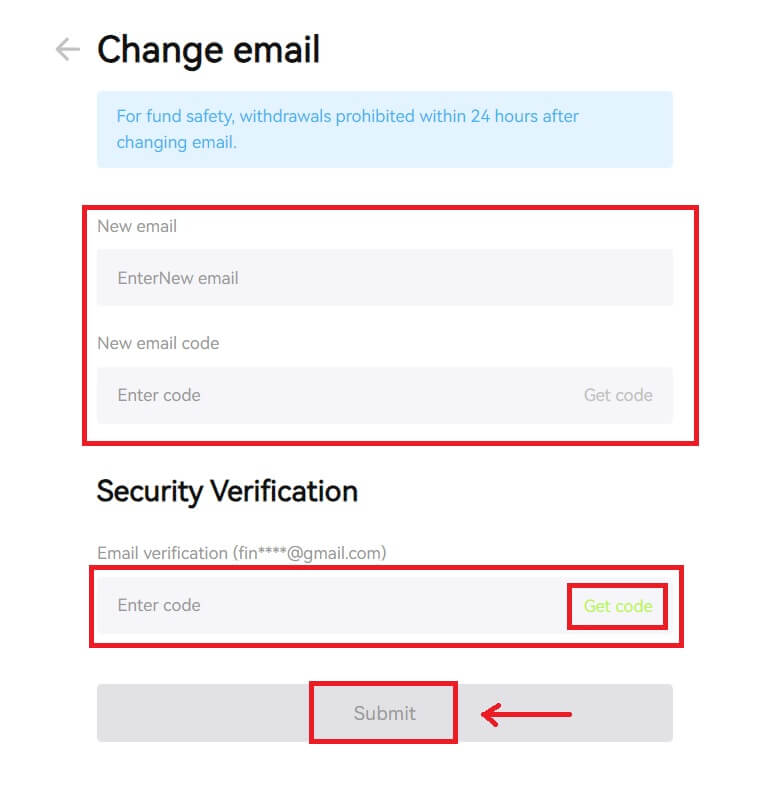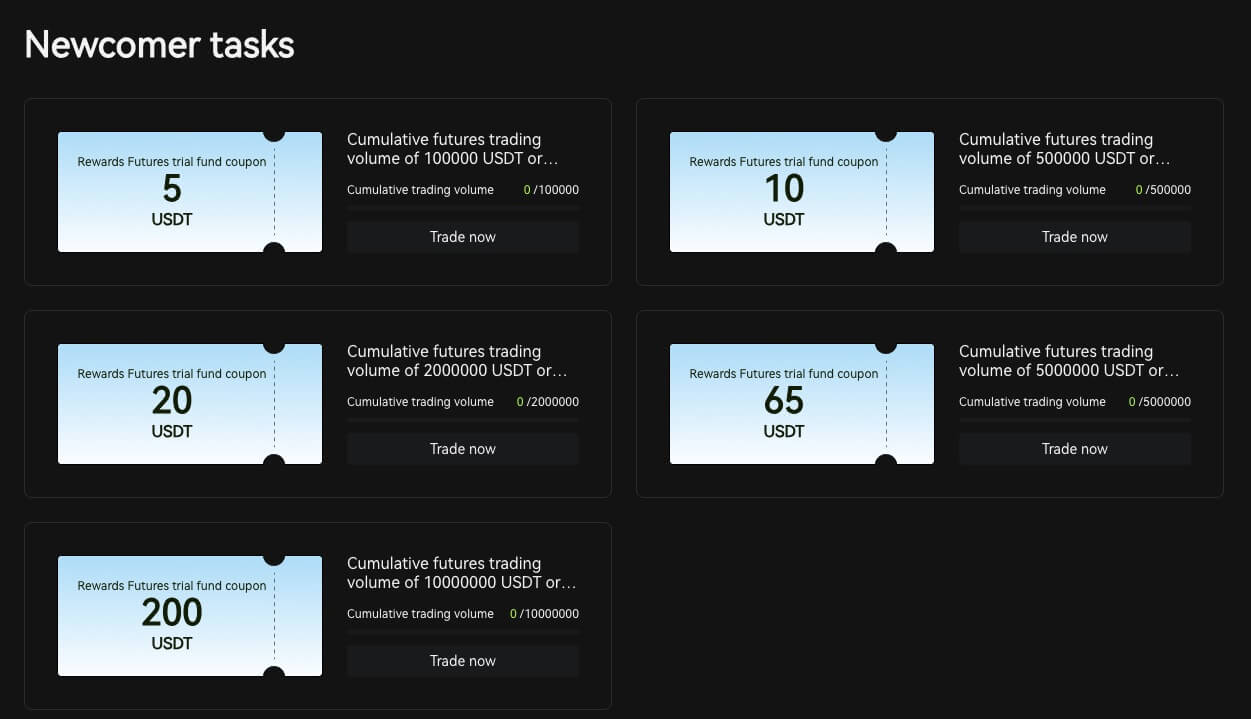Bitunix Konto - Bitunix Poland - Bitunix Polska
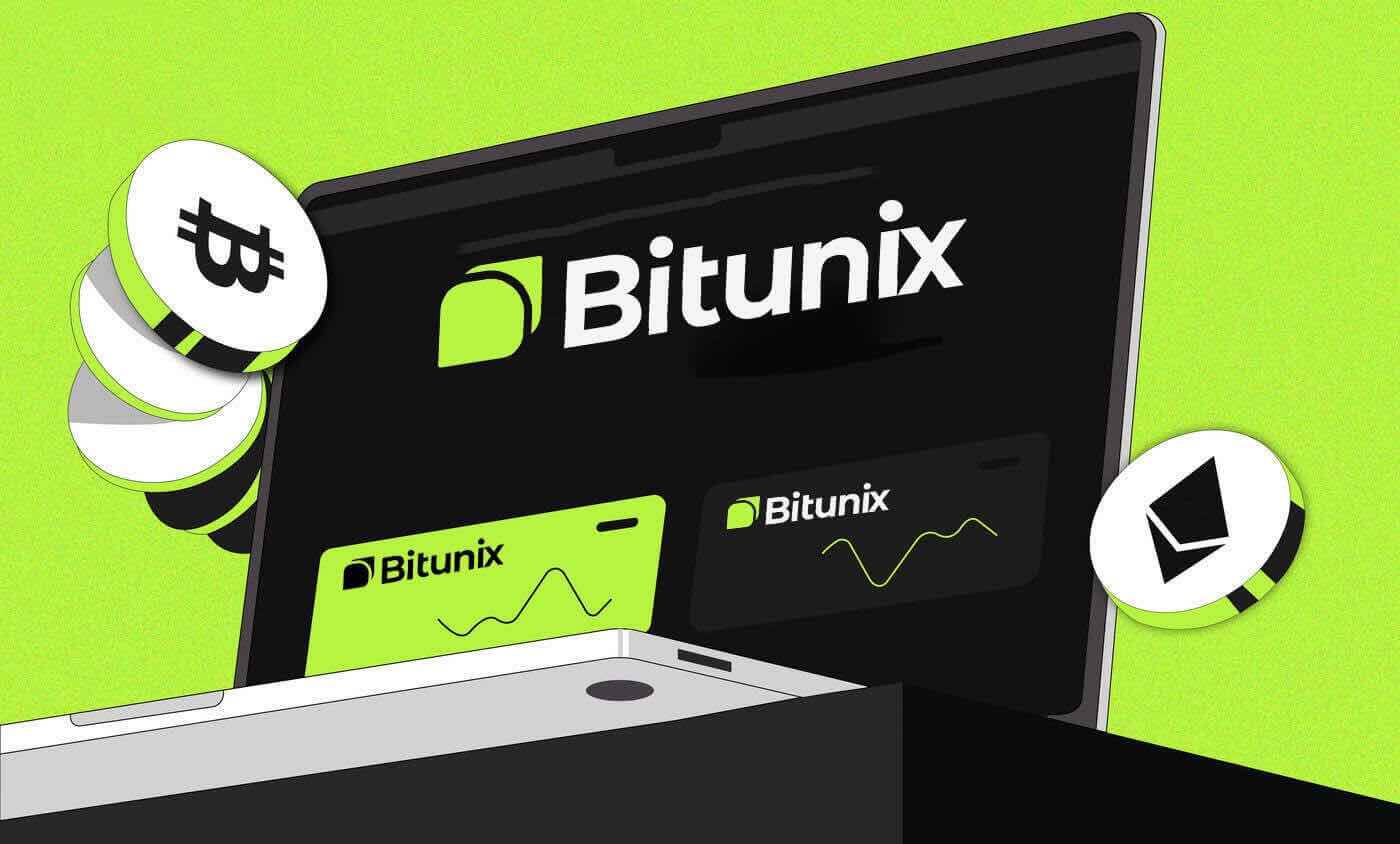
Jak otworzyć konto w Bitunix
Otwórz konto Bitunix z numerem telefonu lub adresem e-mail
1. Przejdź do Bitunix i kliknij [ Zarejestruj się ]. 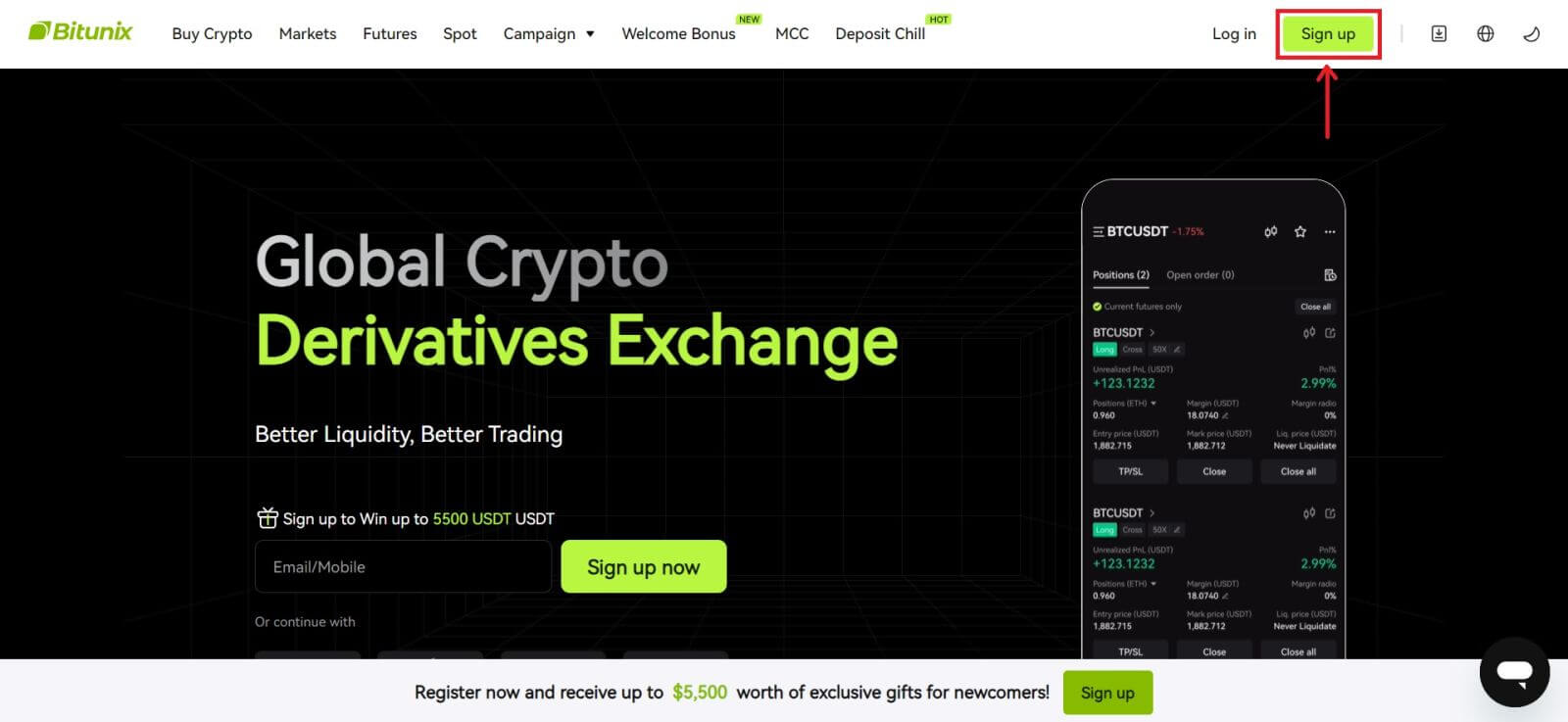 2. Wybierz metodę rejestracji. Możesz zarejestrować się, podając swój adres e-mail, numer telefonu, Google lub Apple. (Facebook i X nie są obecnie dostępne dla tej aplikacji).
2. Wybierz metodę rejestracji. Możesz zarejestrować się, podając swój adres e-mail, numer telefonu, Google lub Apple. (Facebook i X nie są obecnie dostępne dla tej aplikacji). 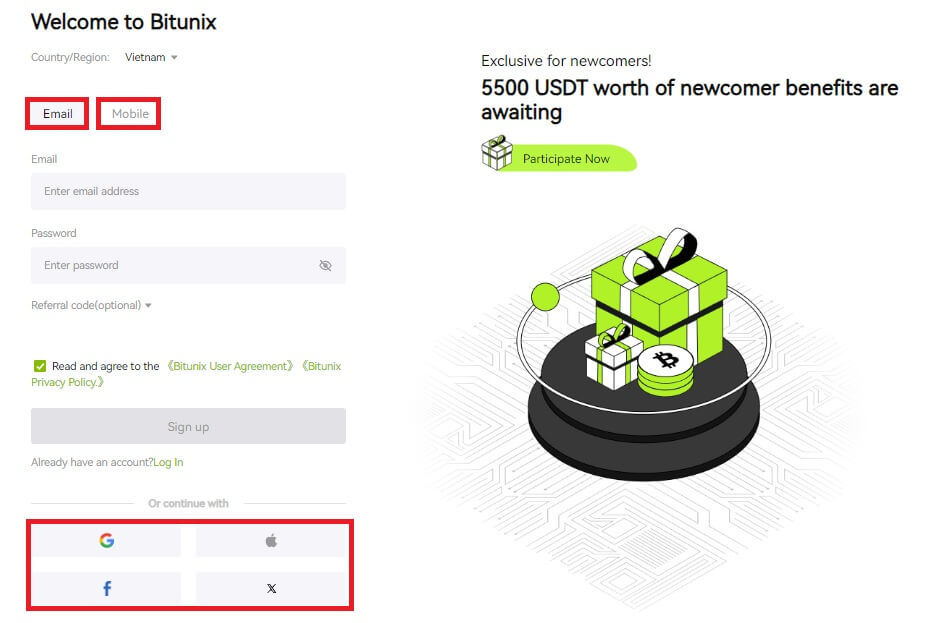 3. Wybierz [E-mail] lub [Numer telefonu] i wprowadź swój adres e-mail/numer telefonu. Następnie utwórz bezpieczne hasło do swojego konta.
3. Wybierz [E-mail] lub [Numer telefonu] i wprowadź swój adres e-mail/numer telefonu. Następnie utwórz bezpieczne hasło do swojego konta.
Uwaga:
Twoje hasło musi zawierać 8–20 znaków, w tym wielkie i małe litery oraz cyfry.
Przeczytaj i zaakceptuj Warunki świadczenia usług oraz Politykę prywatności, a następnie kliknij [Zarejestruj się]. 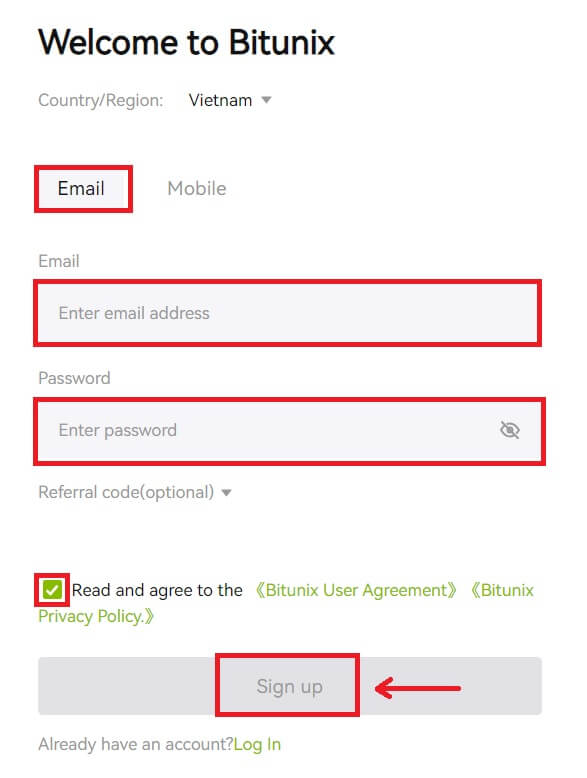
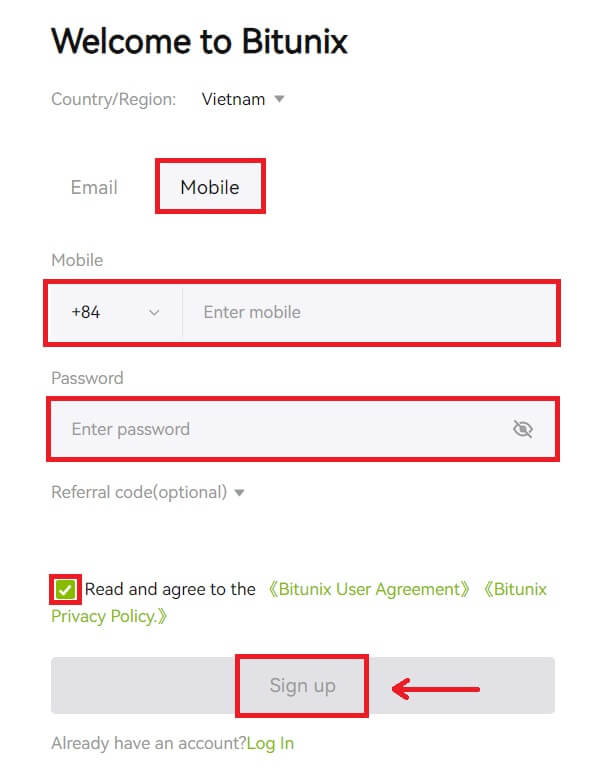 4. Dokończ proces weryfikacji, a otrzymasz 6-cyfrowy kod weryfikacyjny na swój adres e-mail lub telefon. Wpisz kod i kliknij [Dostęp do Bitunix].
4. Dokończ proces weryfikacji, a otrzymasz 6-cyfrowy kod weryfikacyjny na swój adres e-mail lub telefon. Wpisz kod i kliknij [Dostęp do Bitunix]. 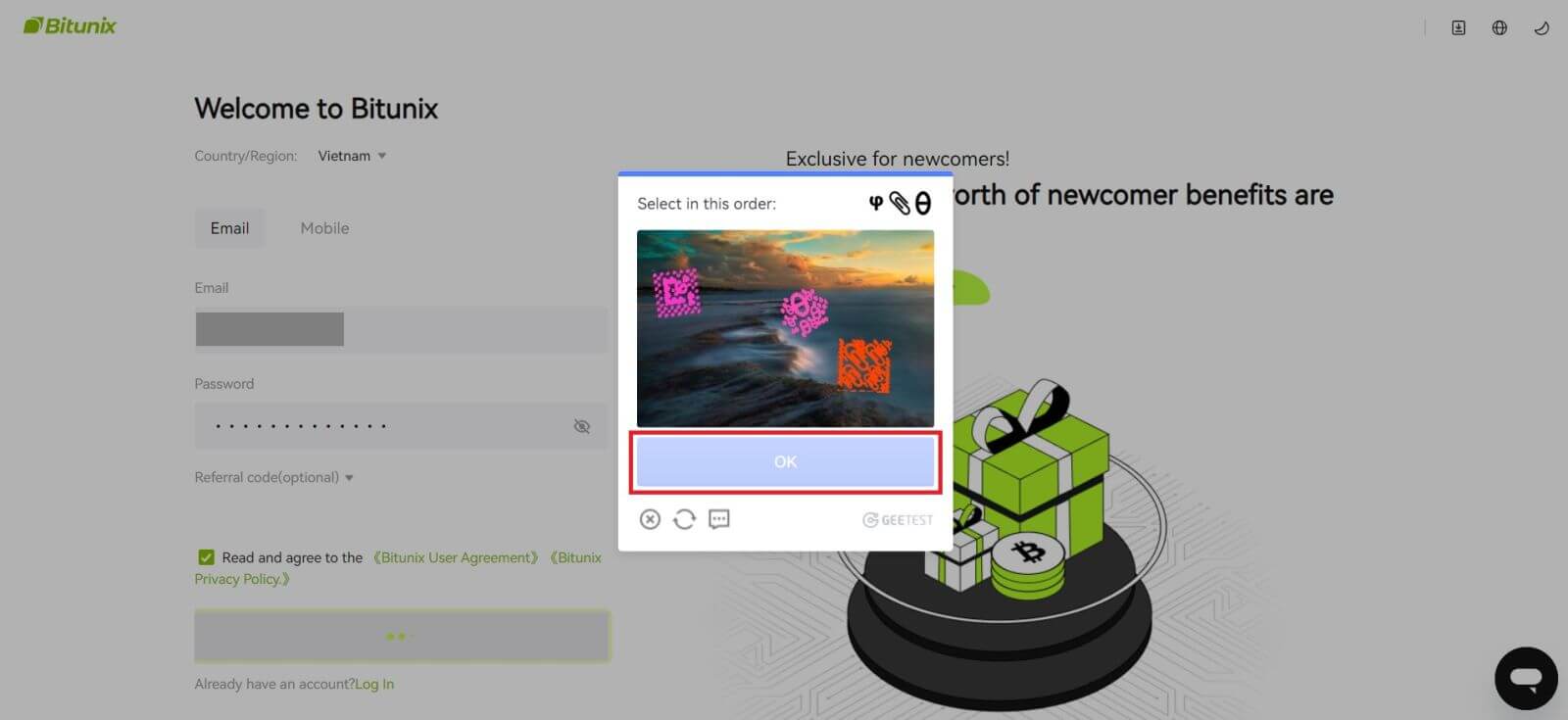
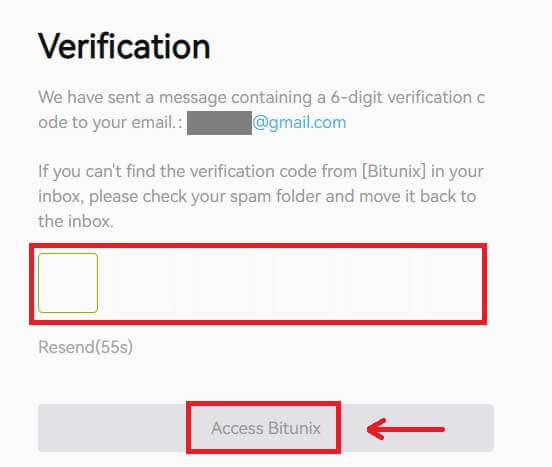
5. Gratulacje, pomyślnie zarejestrowałeś się w Bitunix. 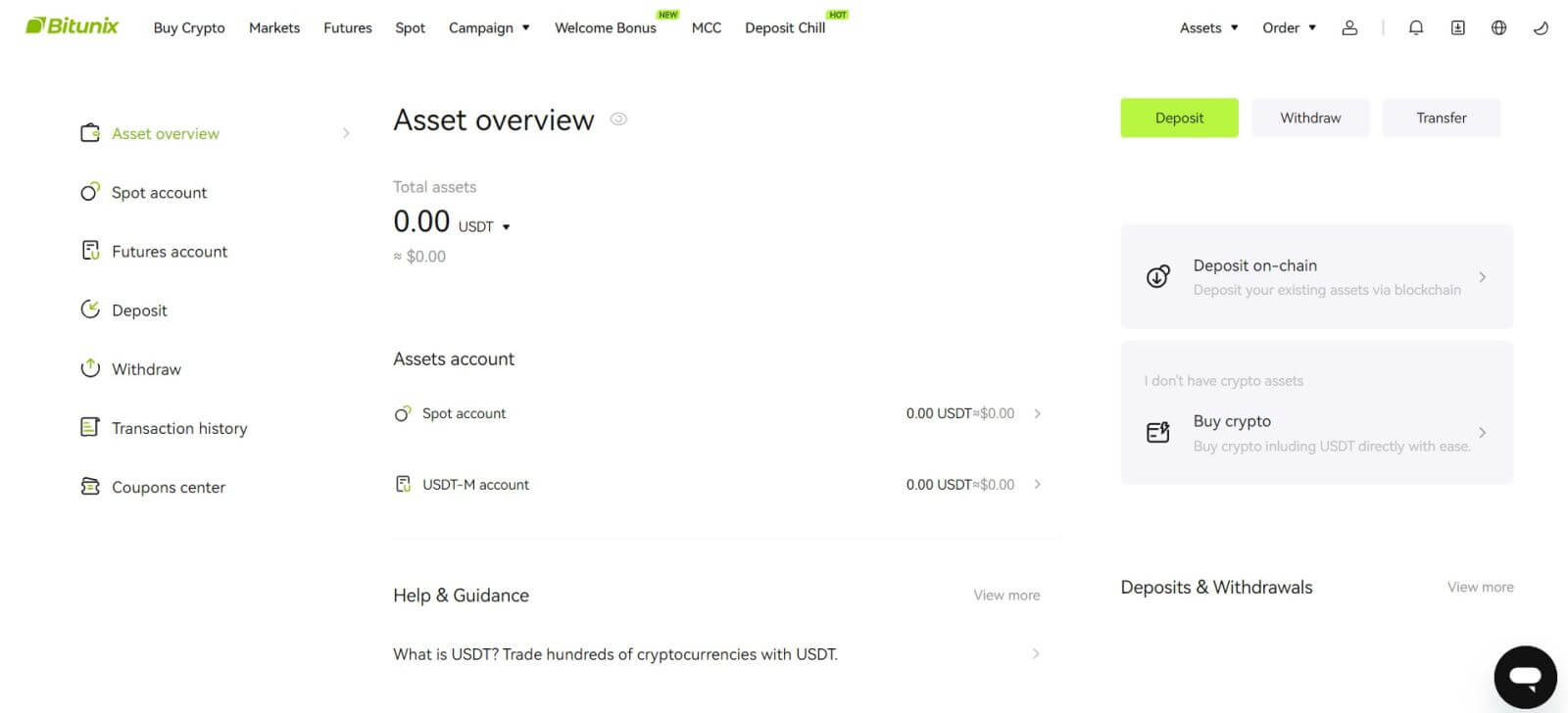
Otwórz konto Bitunix w Apple
1. Alternatywnie możesz zarejestrować się za pomocą pojedynczego logowania na swoim koncie Apple, odwiedzając Bitunix i klikając [ Zarejestruj się ]. 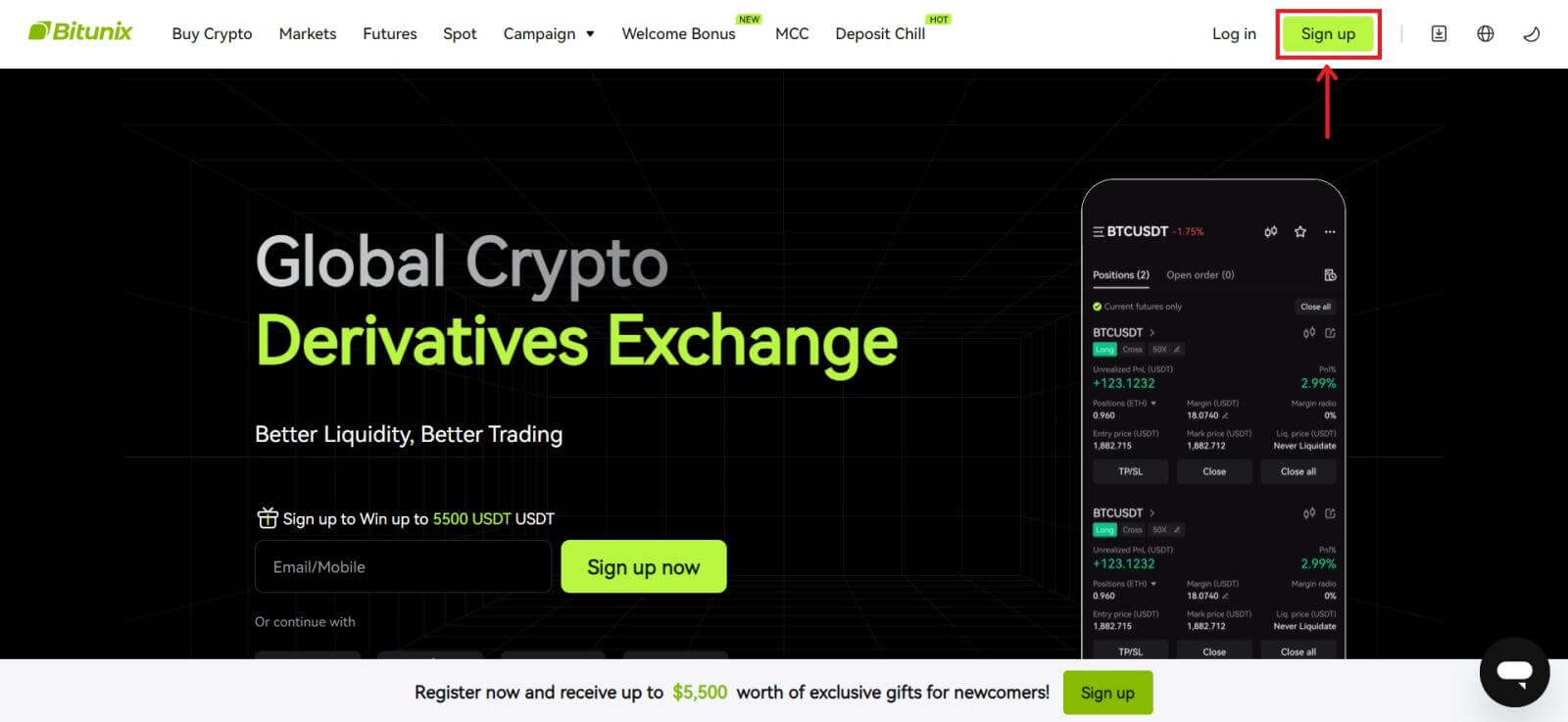 2. Wybierz [Apple], pojawi się wyskakujące okienko i zostaniesz poproszony o zalogowanie się do Bitunix przy użyciu swojego konta Apple.
2. Wybierz [Apple], pojawi się wyskakujące okienko i zostaniesz poproszony o zalogowanie się do Bitunix przy użyciu swojego konta Apple. 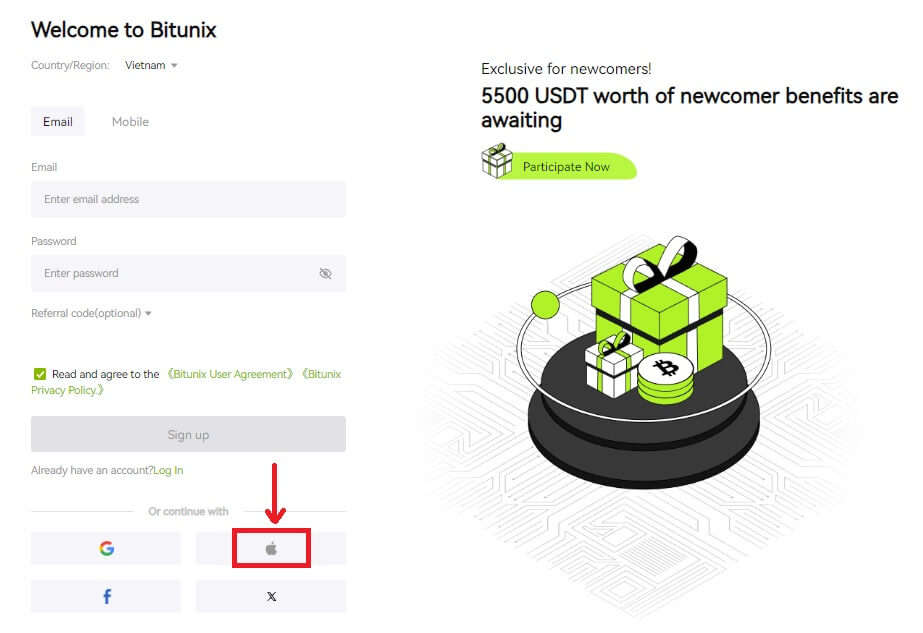 3. Wprowadź swój Apple ID i hasło, aby zalogować się do Bitunix.
3. Wprowadź swój Apple ID i hasło, aby zalogować się do Bitunix. 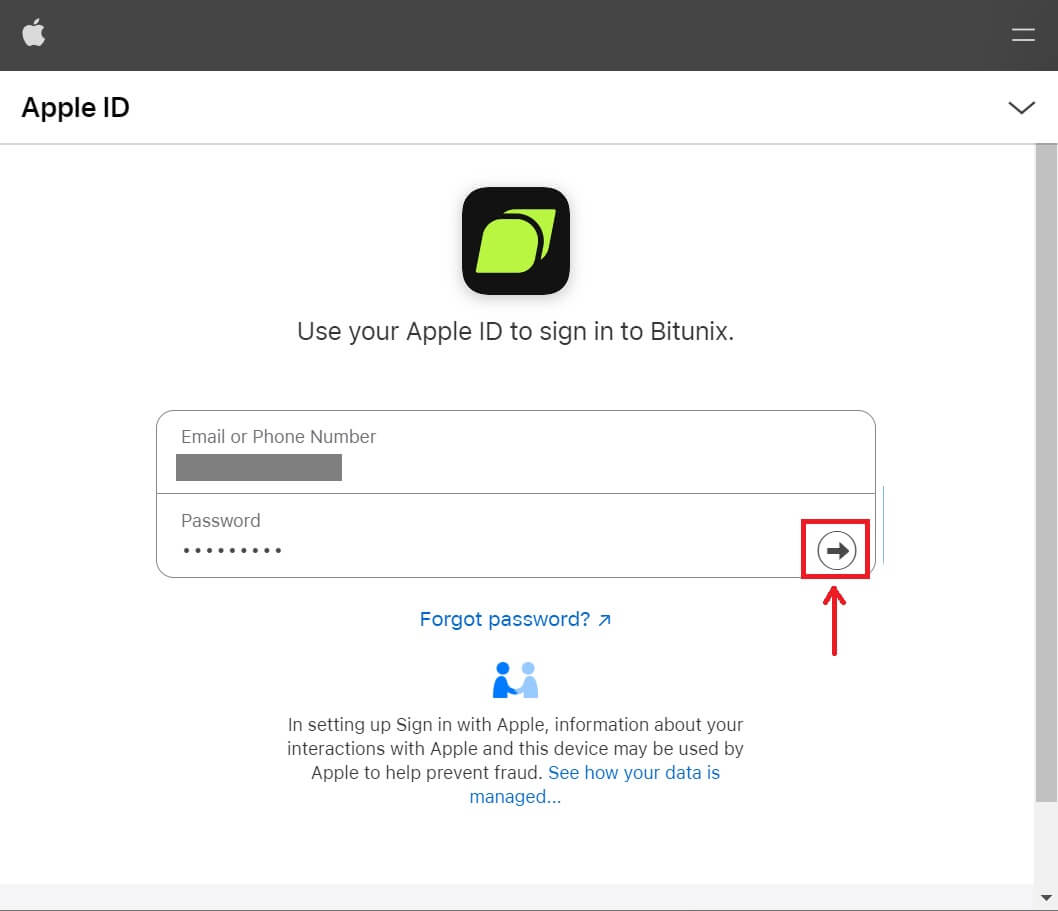 Kliknij [Kontynuuj] i wprowadź kod weryfikacyjny.
Kliknij [Kontynuuj] i wprowadź kod weryfikacyjny. 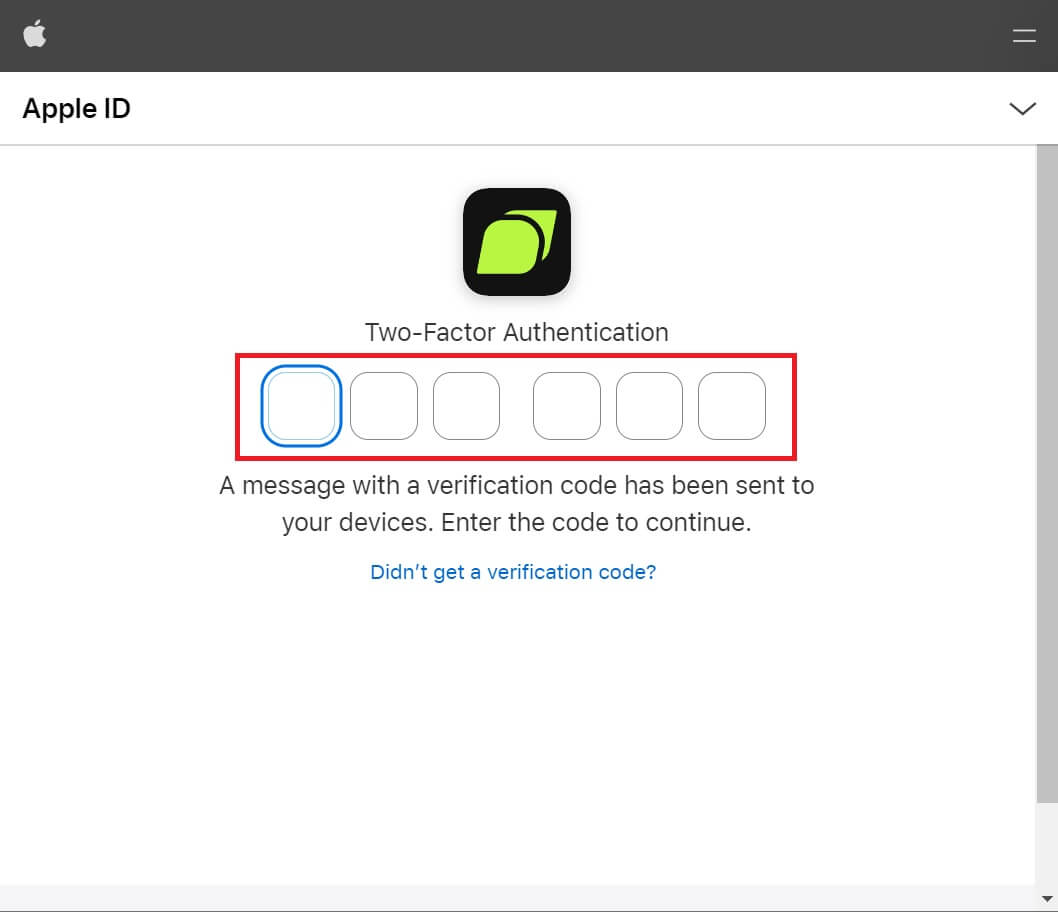 4. Po zalogowaniu zostaniesz przekierowany na stronę Bitunix. Podaj swoje dane, przeczytaj i zaakceptuj Warunki korzystania z usług oraz Politykę prywatności, a następnie kliknij [Zarejestruj się].
4. Po zalogowaniu zostaniesz przekierowany na stronę Bitunix. Podaj swoje dane, przeczytaj i zaakceptuj Warunki korzystania z usług oraz Politykę prywatności, a następnie kliknij [Zarejestruj się]. 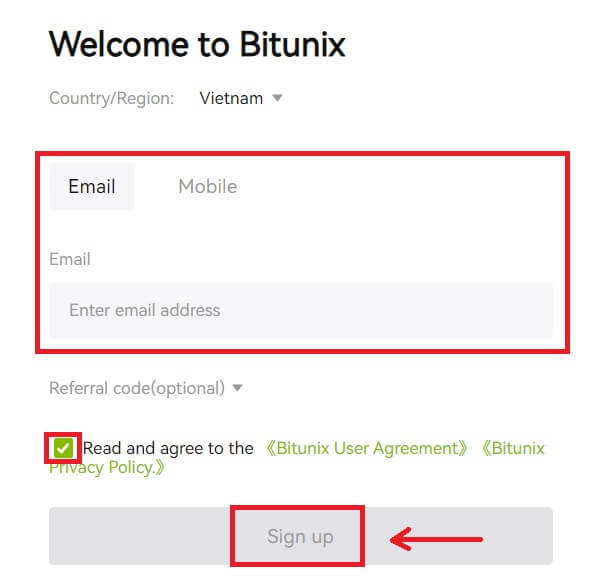
5. Gratulacje! Pomyślnie utworzyłeś konto Bitunix. 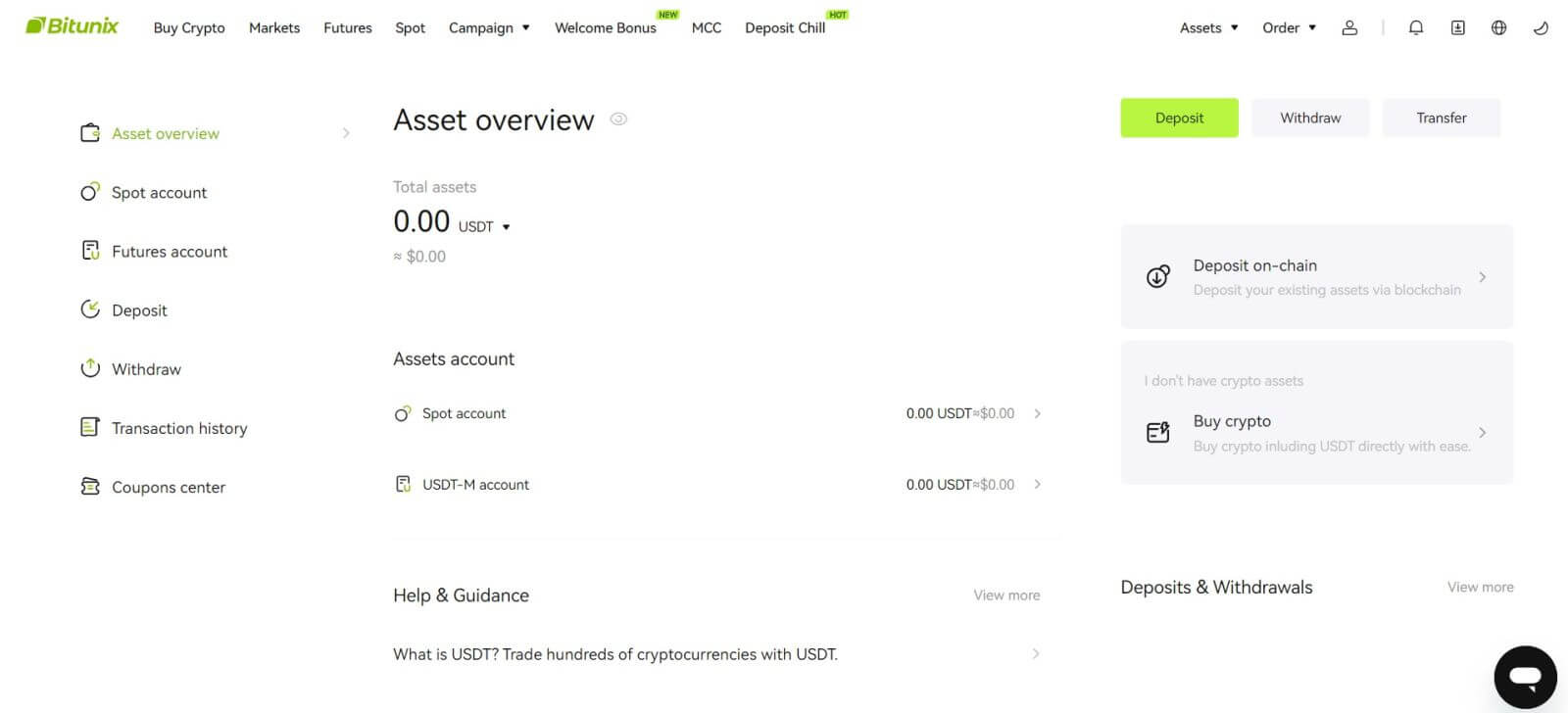
Otwórz konto Bitunix w Gmailu
Co więcej, możesz utworzyć konto Bitunix za pośrednictwem Gmaila. Jeśli chcesz to zrobić, wykonaj następujące kroki:
1. Najpierw przejdź do Bitunix i kliknij [ Zarejestruj się ]. 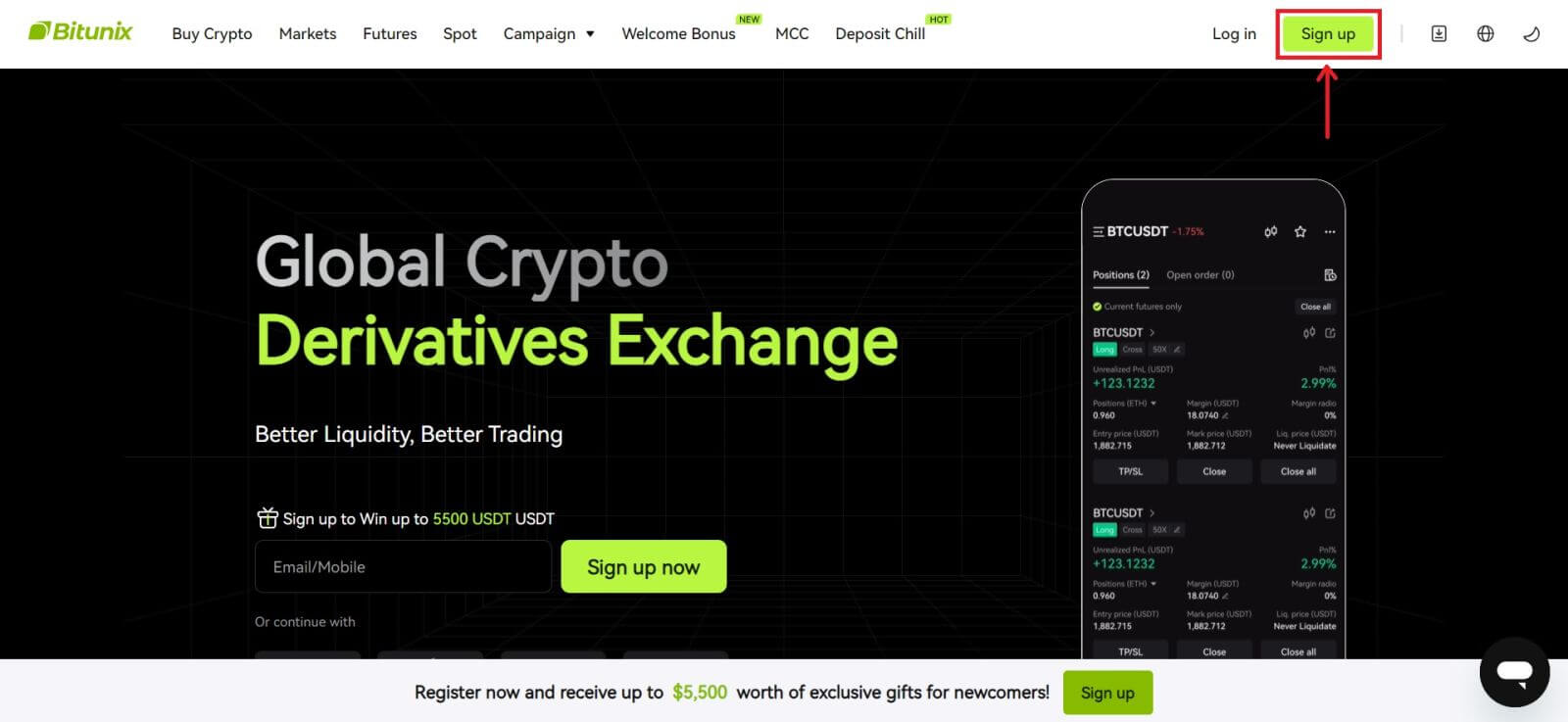 2. Kliknij przycisk [Google].
2. Kliknij przycisk [Google]. 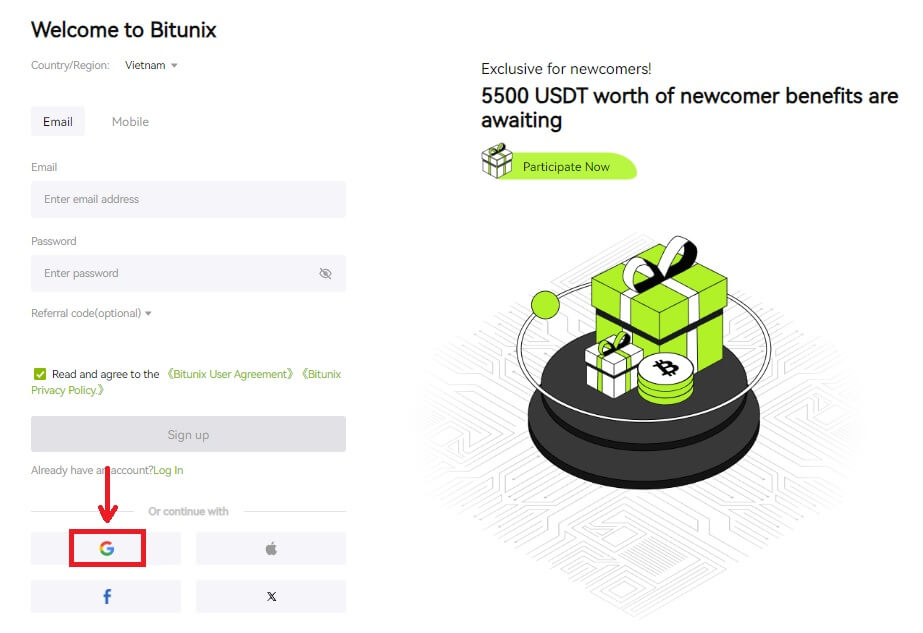 3. Otworzy się okno logowania, w którym możesz wybrać istniejące konto lub [Użyj innego konta].
3. Otworzy się okno logowania, w którym możesz wybrać istniejące konto lub [Użyj innego konta]. 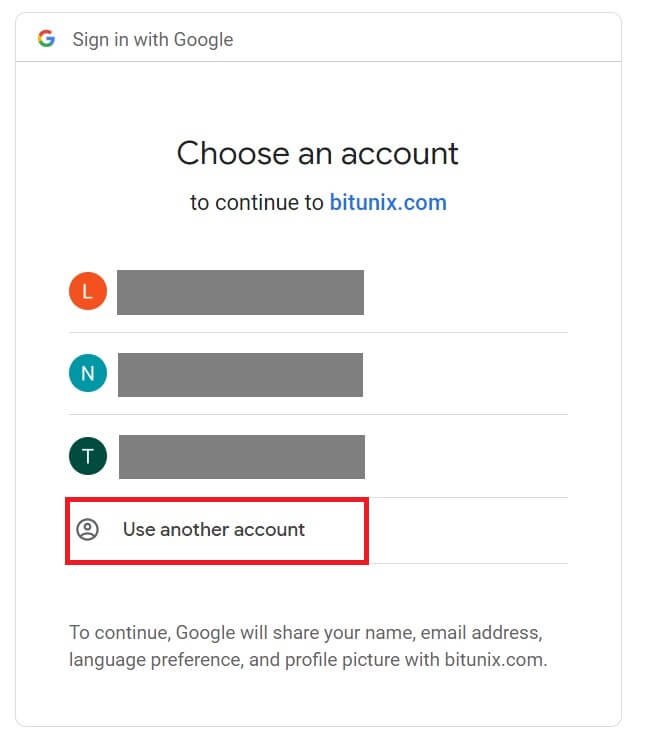
4. Wpisz swój adres e-mail i hasło, a następnie kliknij [Dalej]. 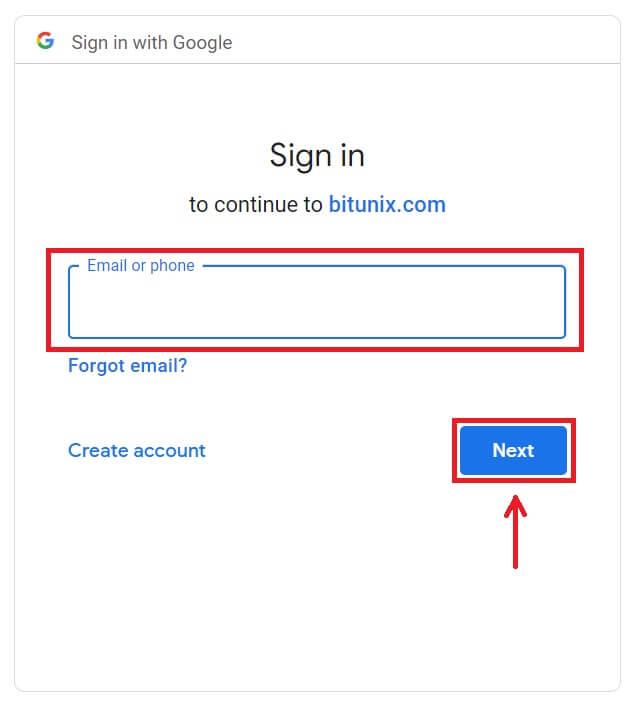
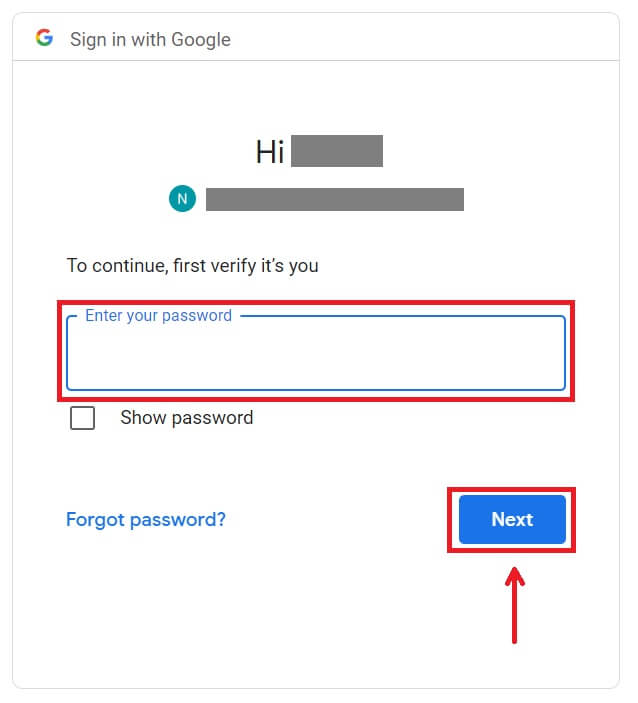 Potwierdź użycie konta klikając [Kontynuuj].
Potwierdź użycie konta klikając [Kontynuuj]. 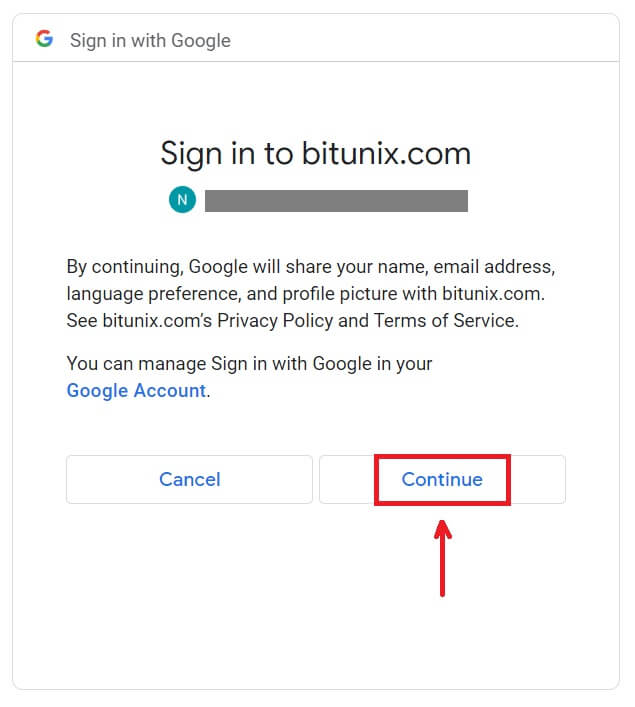 5. Wpisz swoje dane, aby utworzyć nowe konto. Następnie [Zarejestruj się].
5. Wpisz swoje dane, aby utworzyć nowe konto. Następnie [Zarejestruj się]. 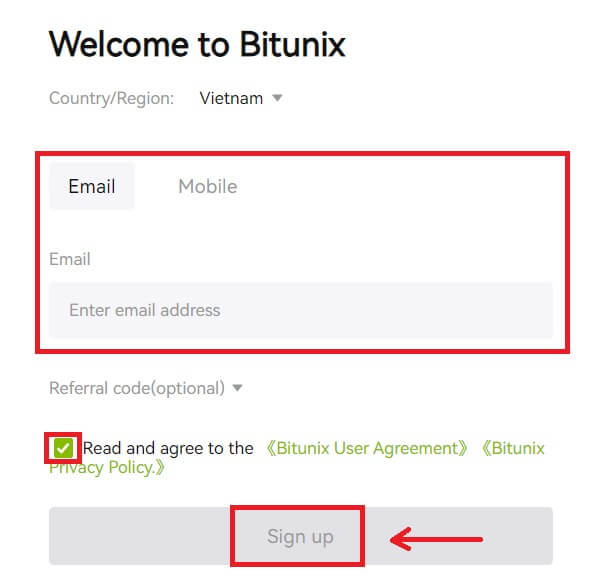 6. Gratulacje! Pomyślnie utworzyłeś konto Bitunix.
6. Gratulacje! Pomyślnie utworzyłeś konto Bitunix. 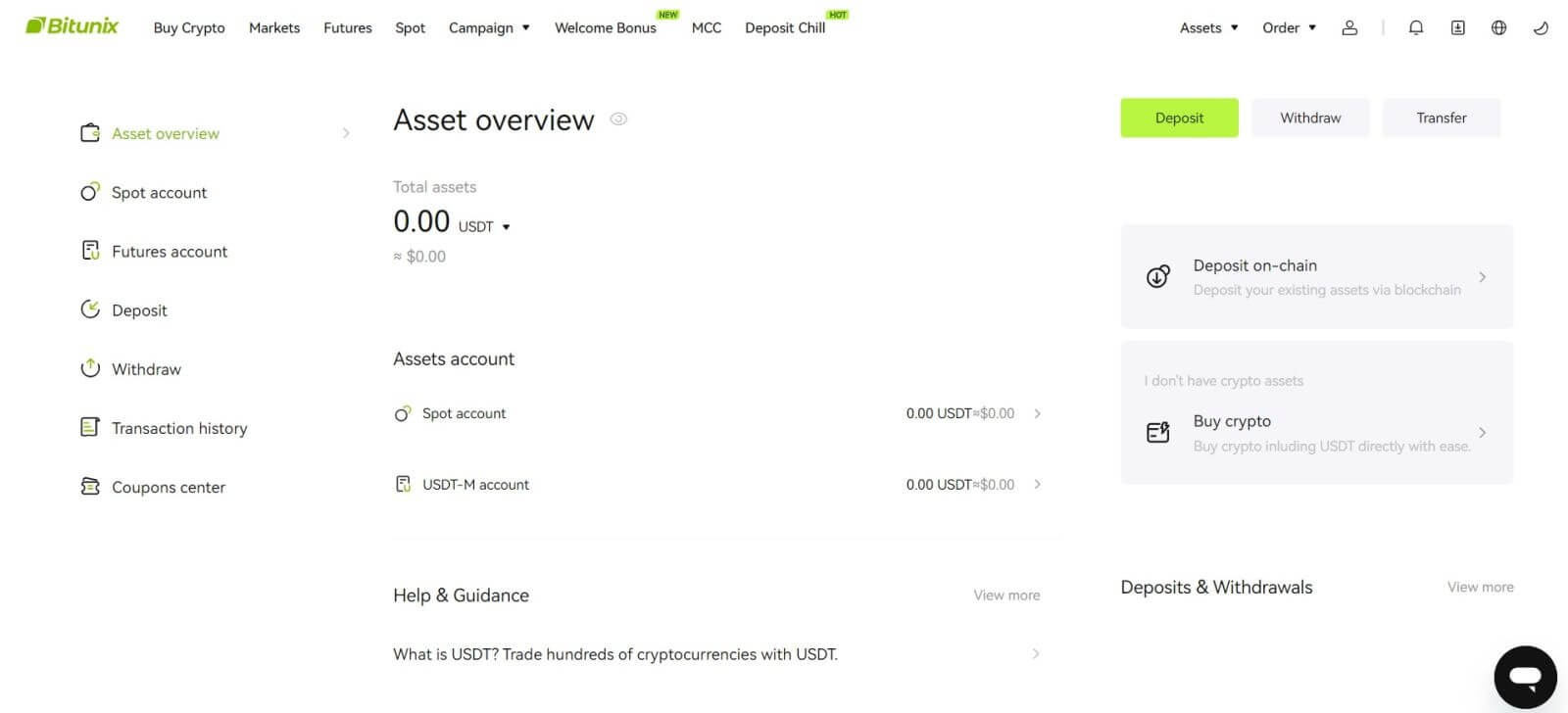
Otwórz konto w aplikacji Bitunix
Możesz łatwo zarejestrować konto Bitunix za pomocą swojego adresu e-mail, numeru telefonu lub konta Apple/Google w aplikacji Bitunix za pomocą kilku kliknięć.
1. Pobierz aplikację Bitunix i kliknij [ Zaloguj się/Zarejestruj się ]. 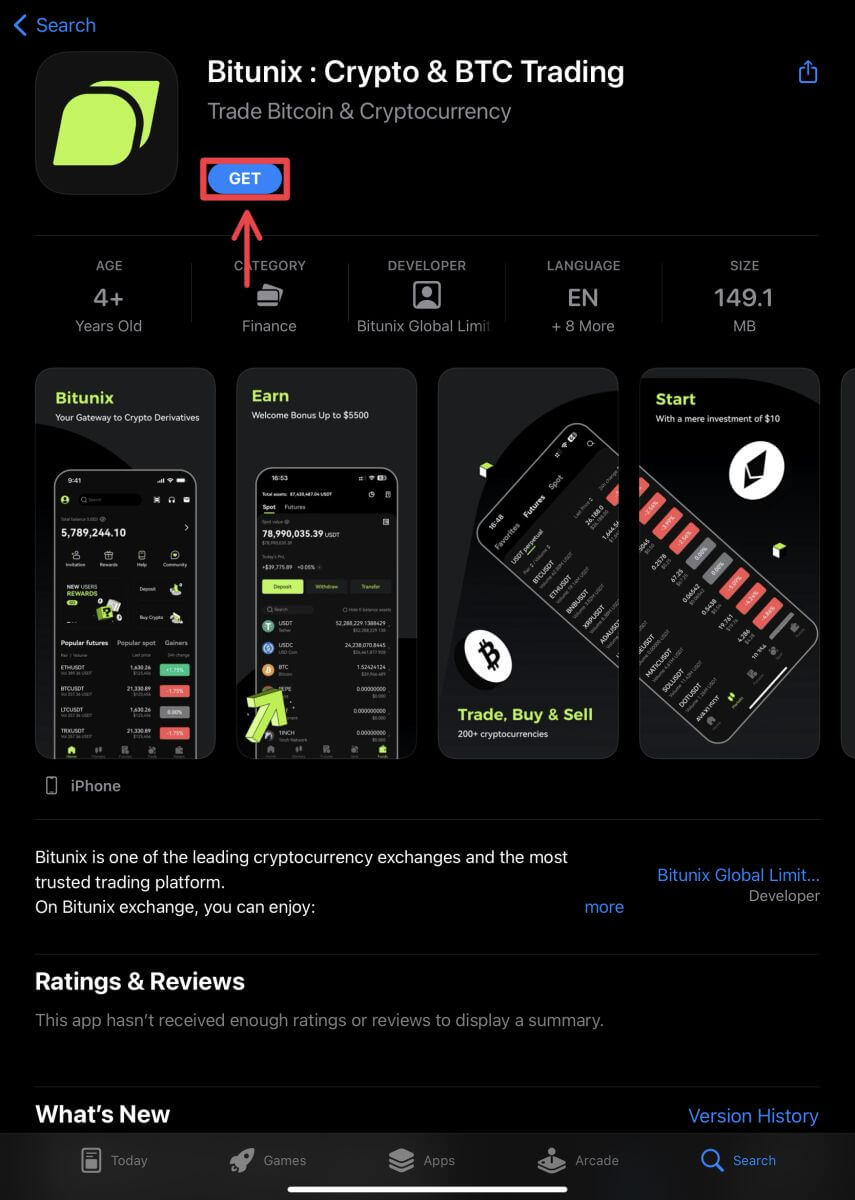
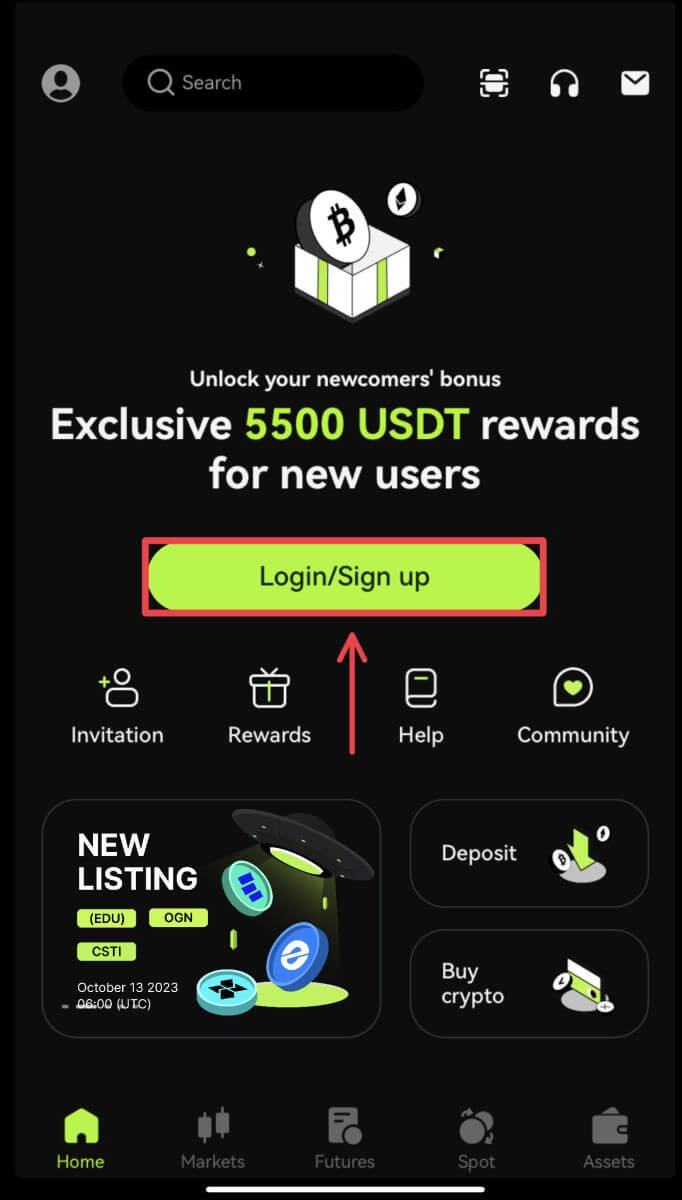 2. Wybierz metodę rejestracji. Opcja Rejestracji za pomocą Facebooka i X (Twittera) jest obecnie niedostępna.
2. Wybierz metodę rejestracji. Opcja Rejestracji za pomocą Facebooka i X (Twittera) jest obecnie niedostępna. 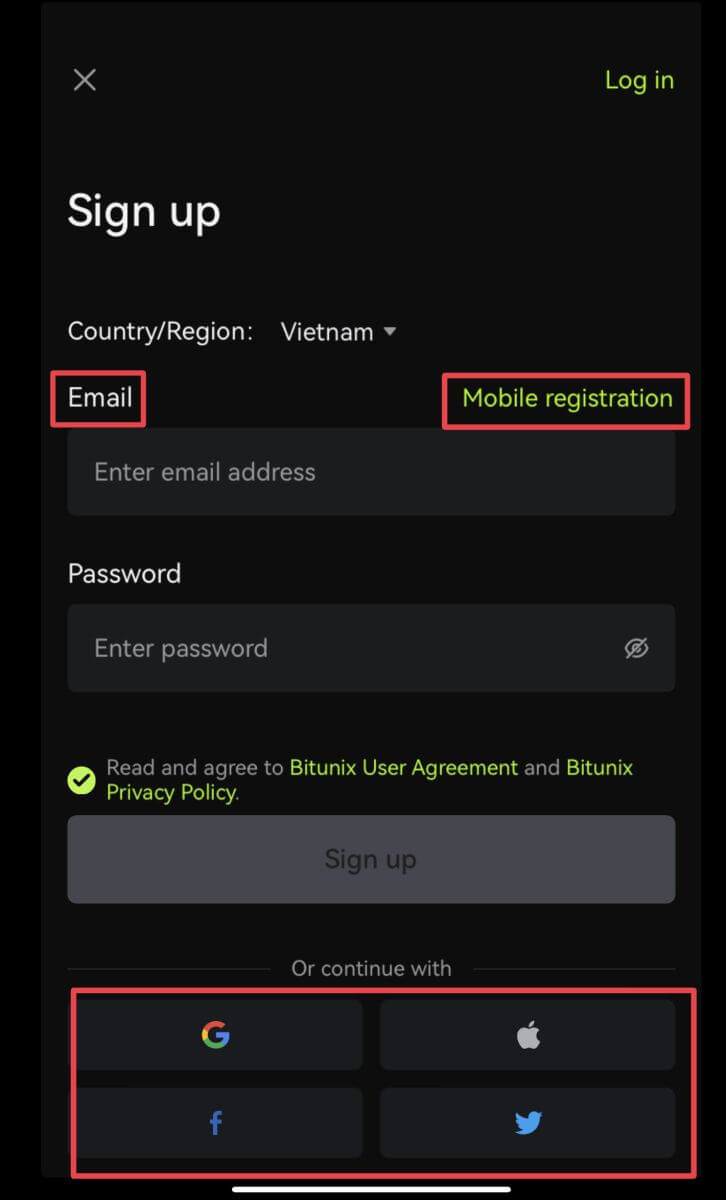
Zarejestruj się, podając swój adres e-mail/numer telefonu:
3. Wybierz opcję [E-mail] lub [Rejestracja mobilna] i wprowadź swój adres e-mail/numer telefonu oraz hasło.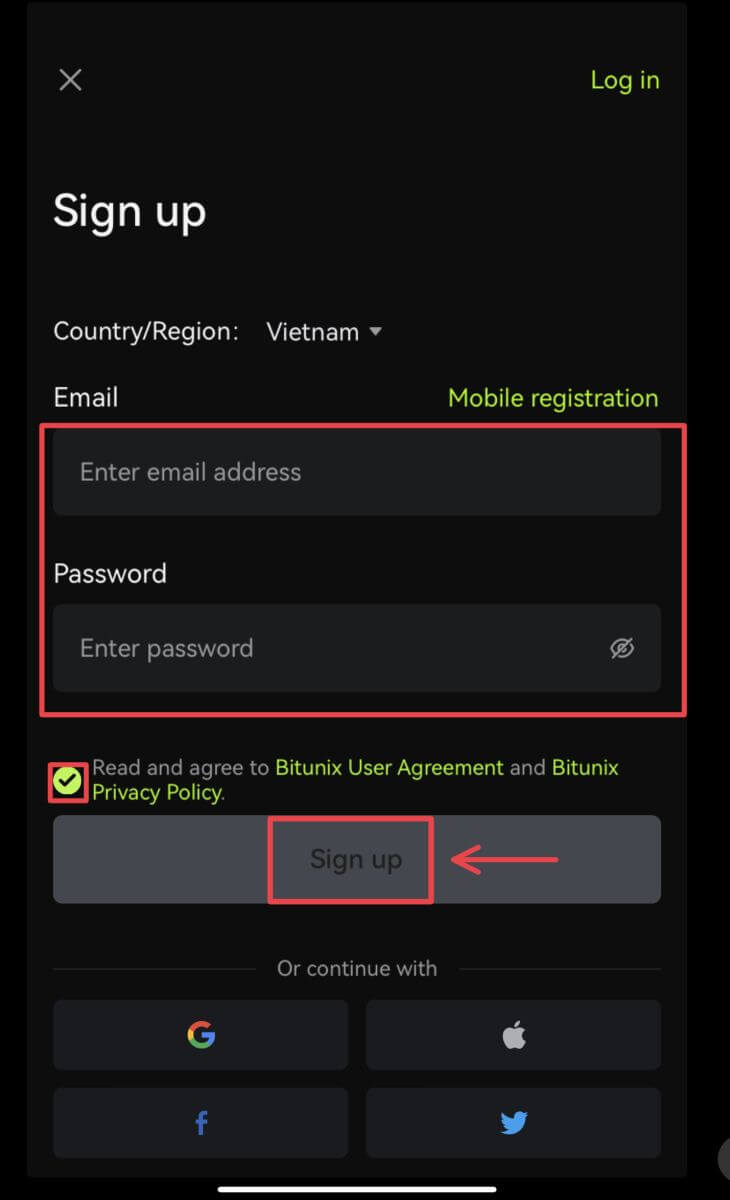 Uwaga:
Uwaga:
Twoje hasło musi zawierać co najmniej 8 znaków, w tym jedną wielką literę i jedną cyfrę.
Przeczytaj i zaakceptuj Warunki korzystania z usługi oraz Politykę prywatności, a następnie dotknij [Zarejestruj się].
4. Zakończ proces weryfikacji. Następnie otrzymasz 6-cyfrowy kod weryfikacyjny na swój adres e-mail lub telefon. Wprowadź kod i dotknij [Dostęp do Bitunix]. 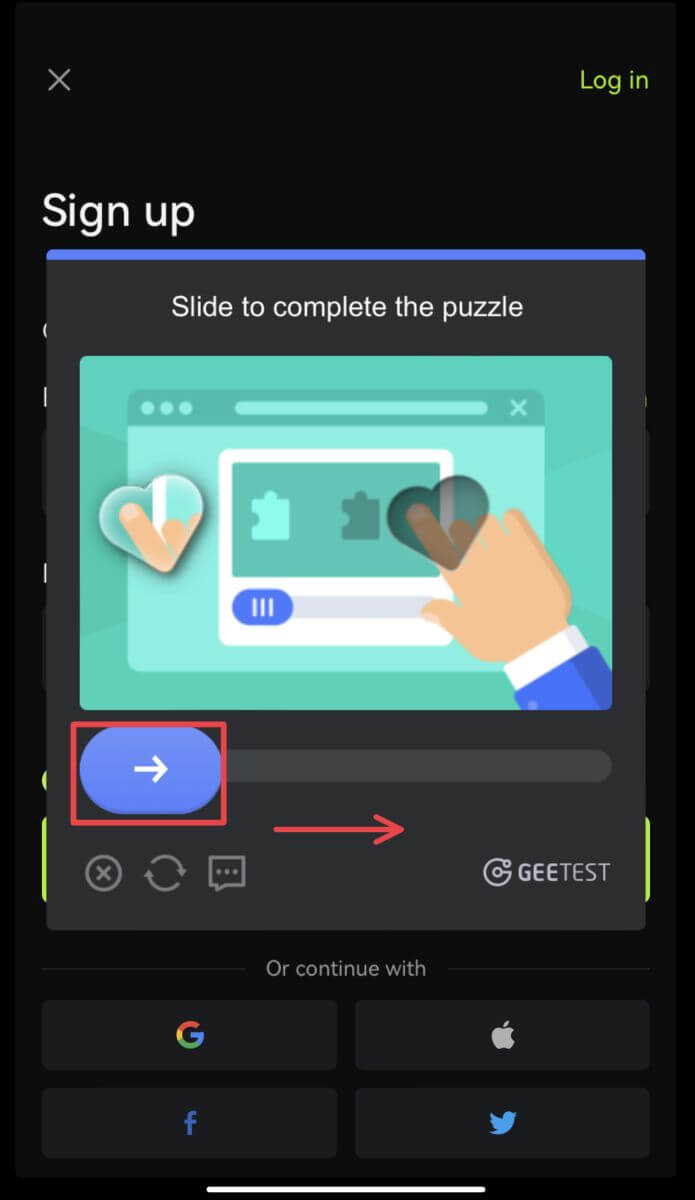
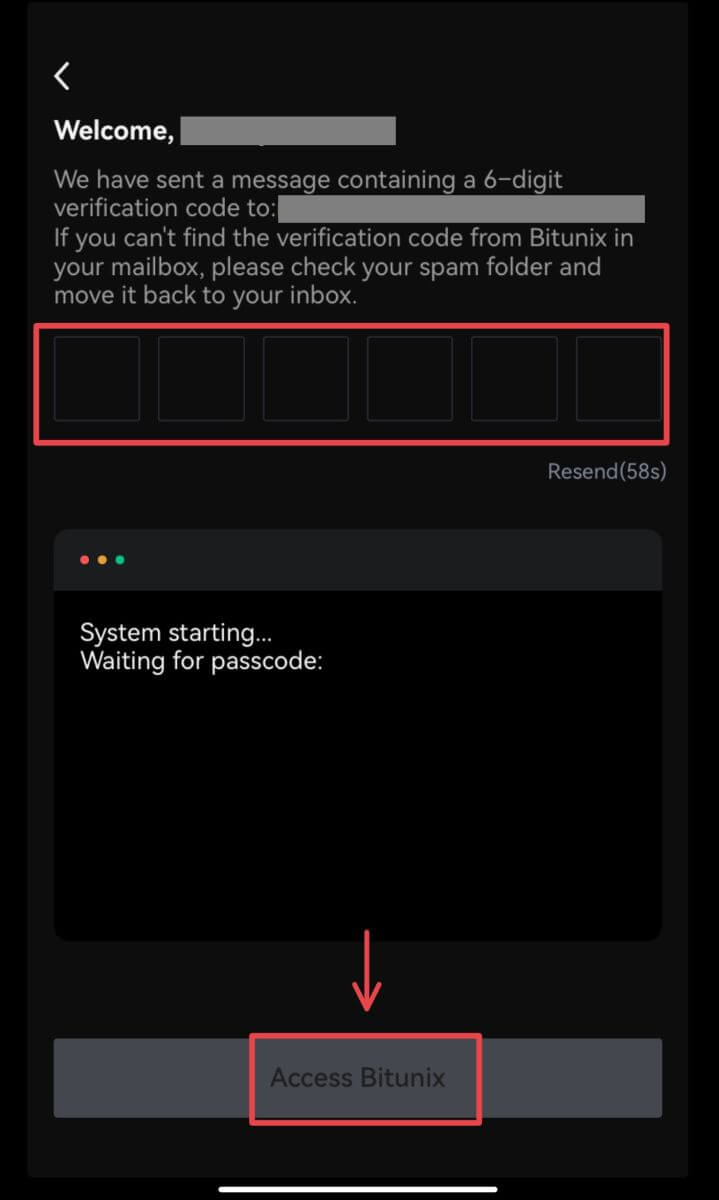 5. Gratulacje! Pomyślnie utworzyłeś konto Bitunix.
5. Gratulacje! Pomyślnie utworzyłeś konto Bitunix. 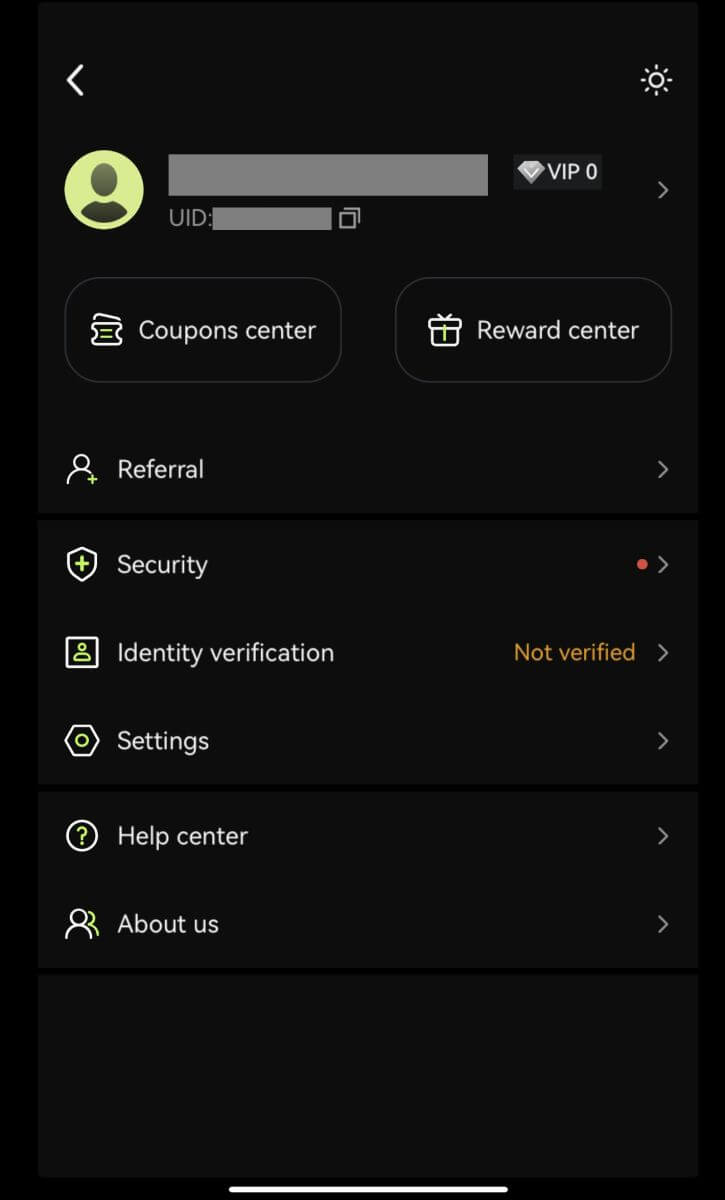
Zarejestruj się za pomocą swojego konta Google
3. Wybierz [Google]. Zostaniesz poproszony o zalogowanie się do Bitunix przy użyciu swojego konta Google. Stuknij [Kontynuuj]. 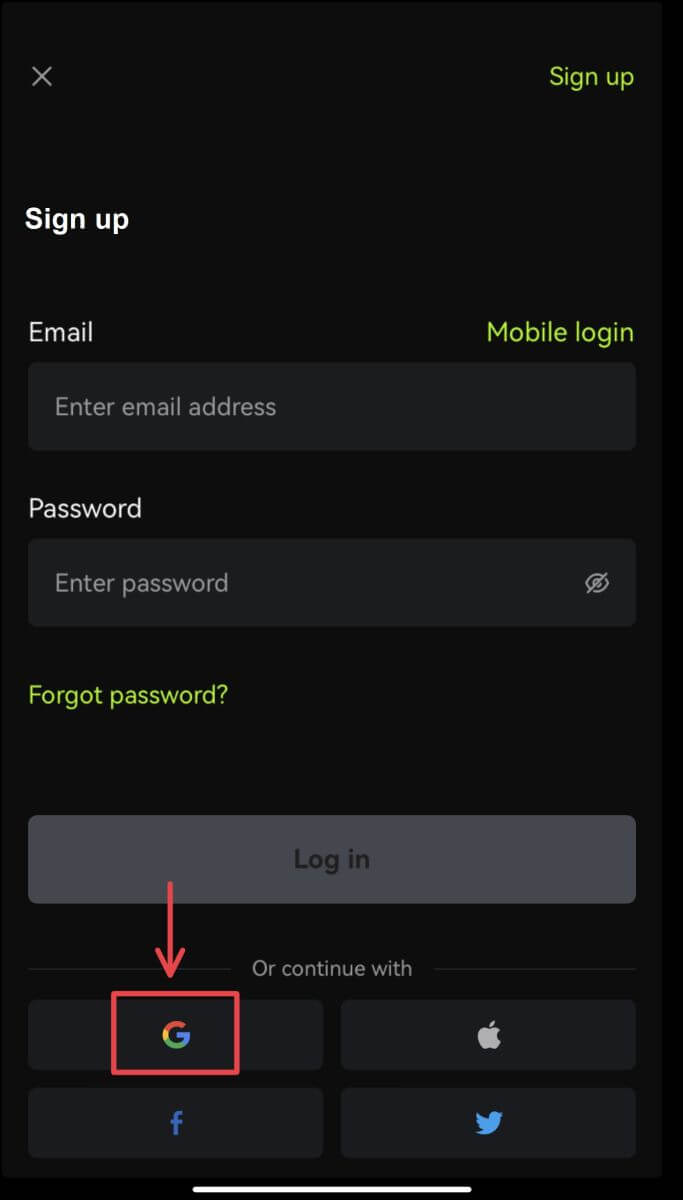
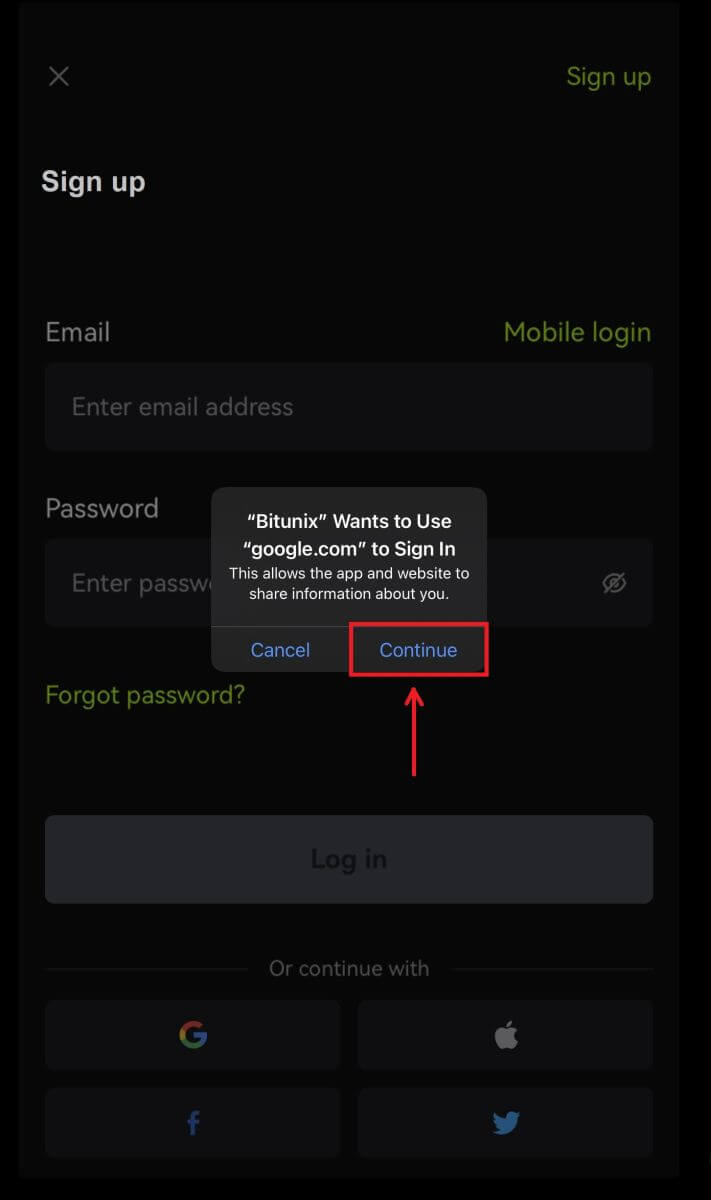 4. Wybierz preferowane konto.
4. Wybierz preferowane konto. 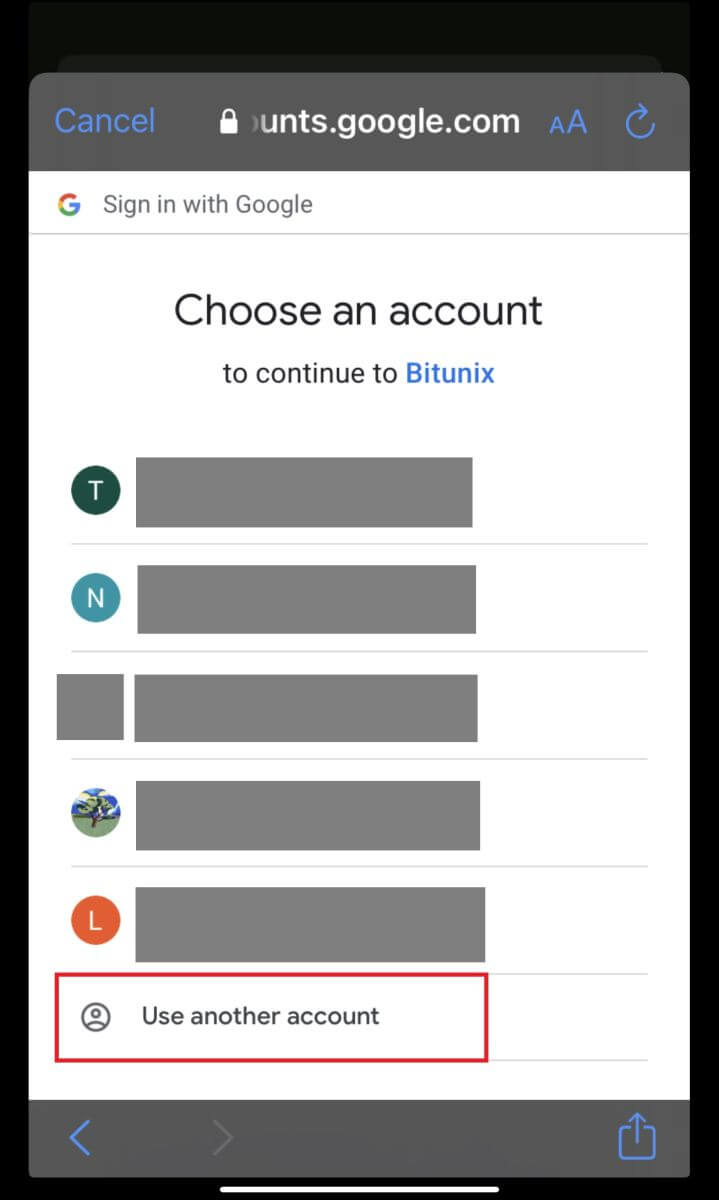 5. Kliknij [Utwórz nowe konto Bitunix] i podaj swoje dane. Zaakceptuj warunki i kliknij [Zarejestruj się].
5. Kliknij [Utwórz nowe konto Bitunix] i podaj swoje dane. Zaakceptuj warunki i kliknij [Zarejestruj się]. 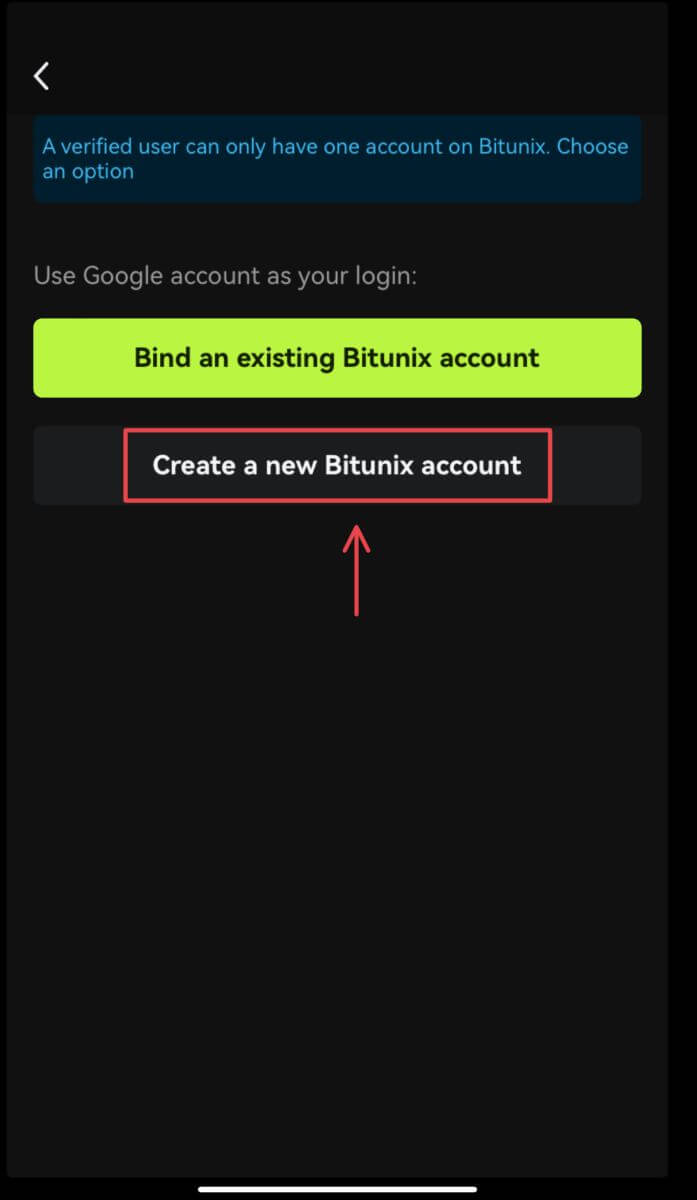
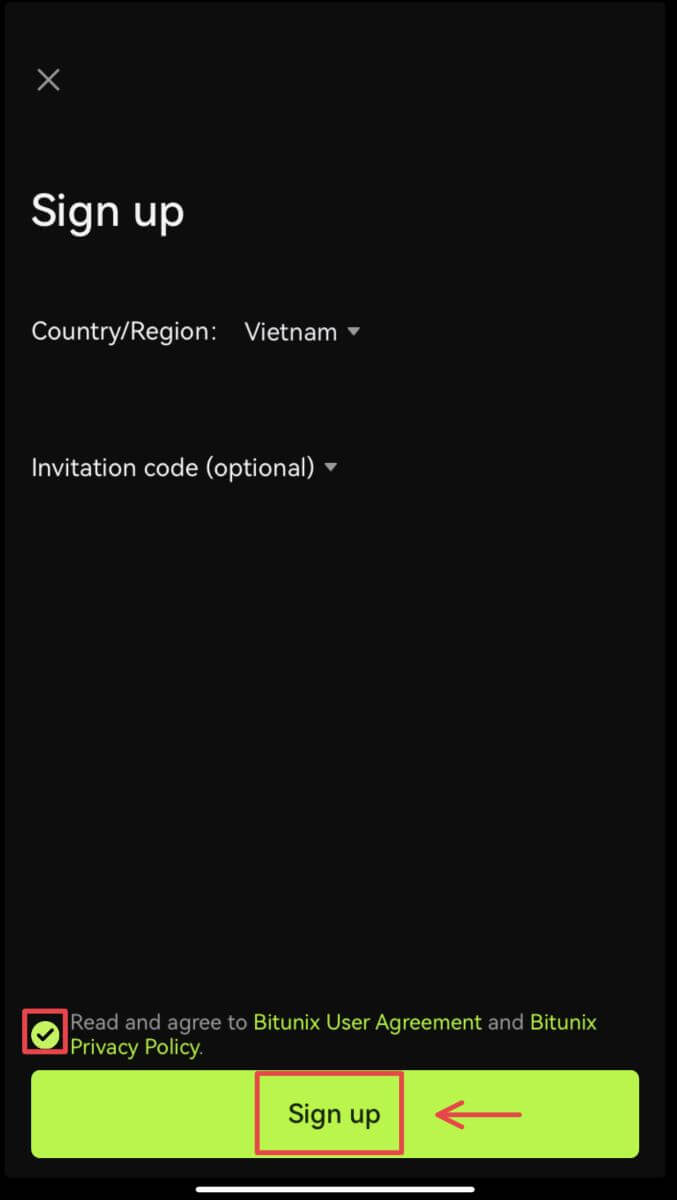 6. Zakończyłeś rejestrację i możesz rozpocząć handel na Bitunix.
6. Zakończyłeś rejestrację i możesz rozpocząć handel na Bitunix. 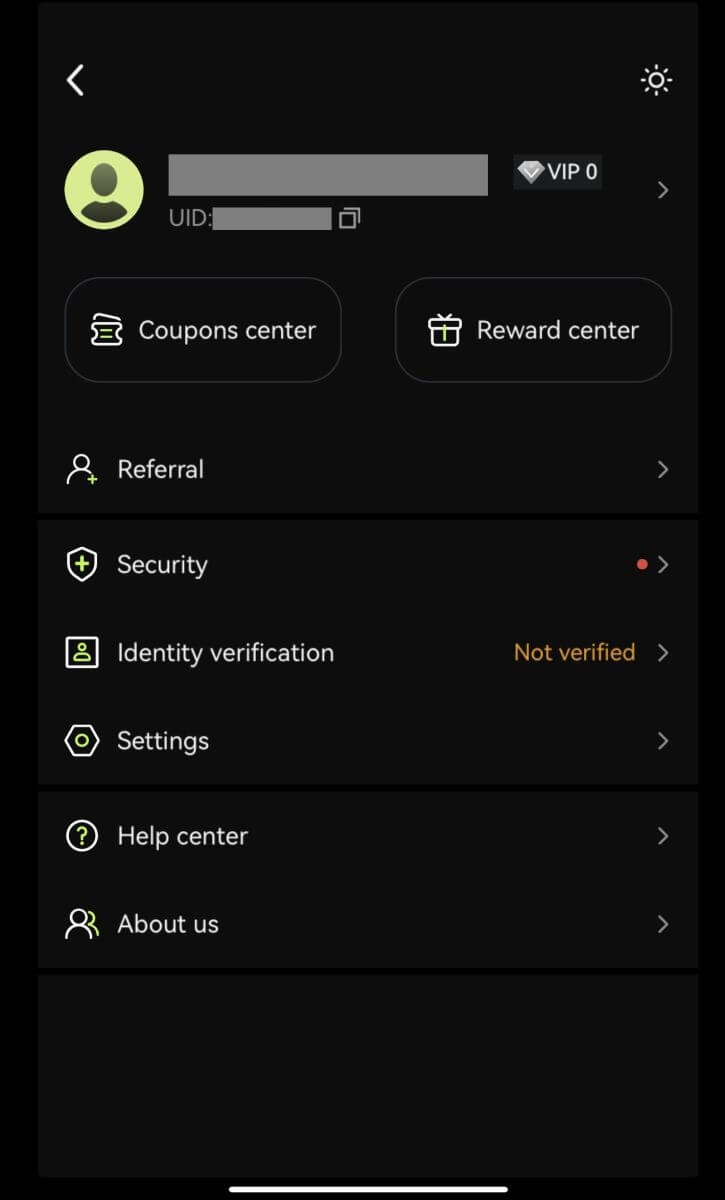
Zarejestruj się za pomocą konta Apple:
3. Wybierz [Apple]. Zostaniesz poproszony o zalogowanie się do Bitunix przy użyciu konta Apple. Stuknij [Kontynuuj z hasłem]. 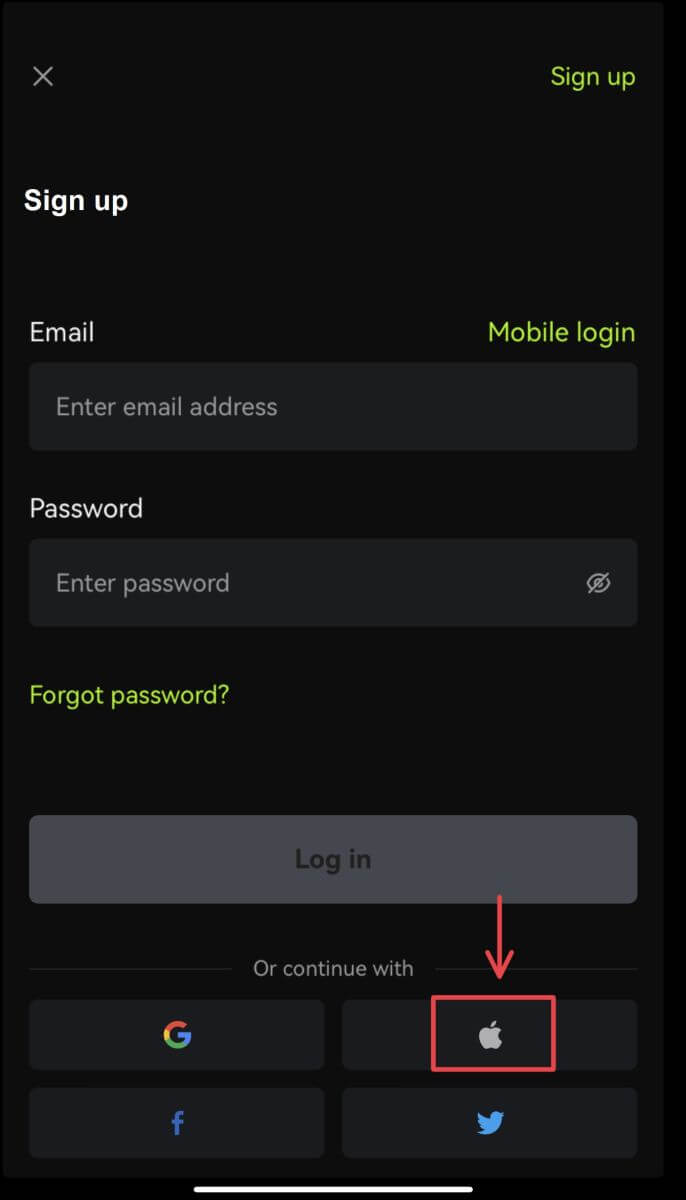
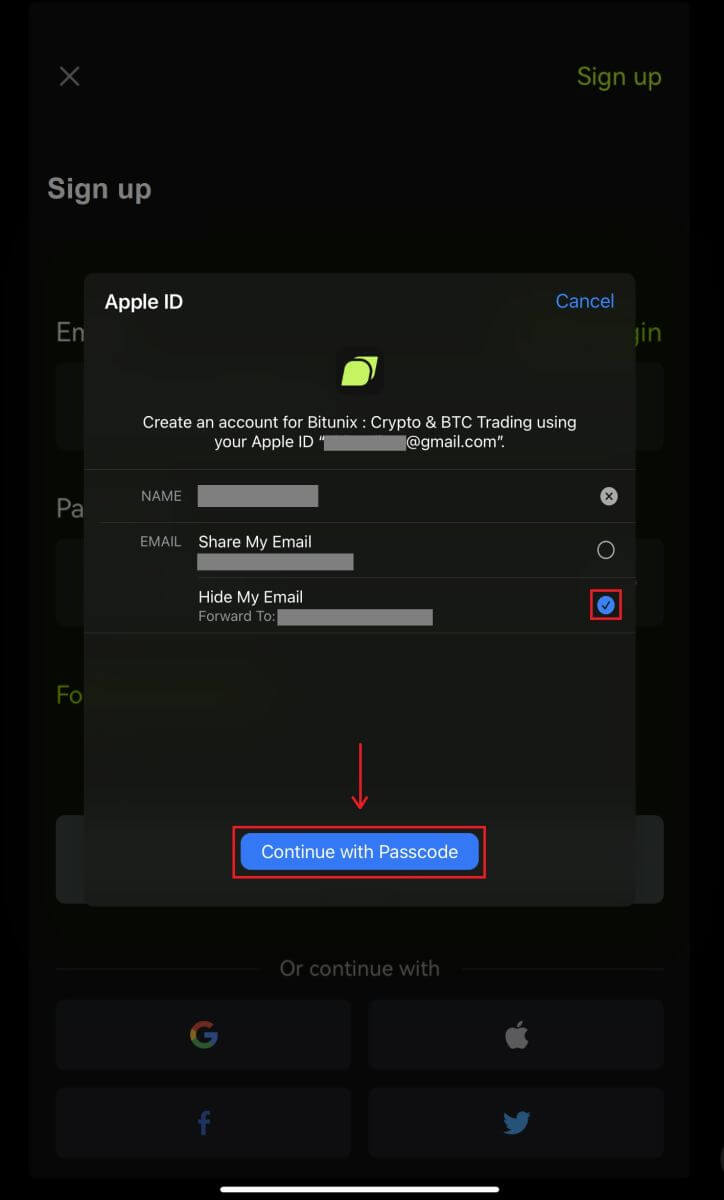 4. Podaj swoje dane. Zaakceptuj warunki i kliknij [Zarejestruj się].
4. Podaj swoje dane. Zaakceptuj warunki i kliknij [Zarejestruj się]. 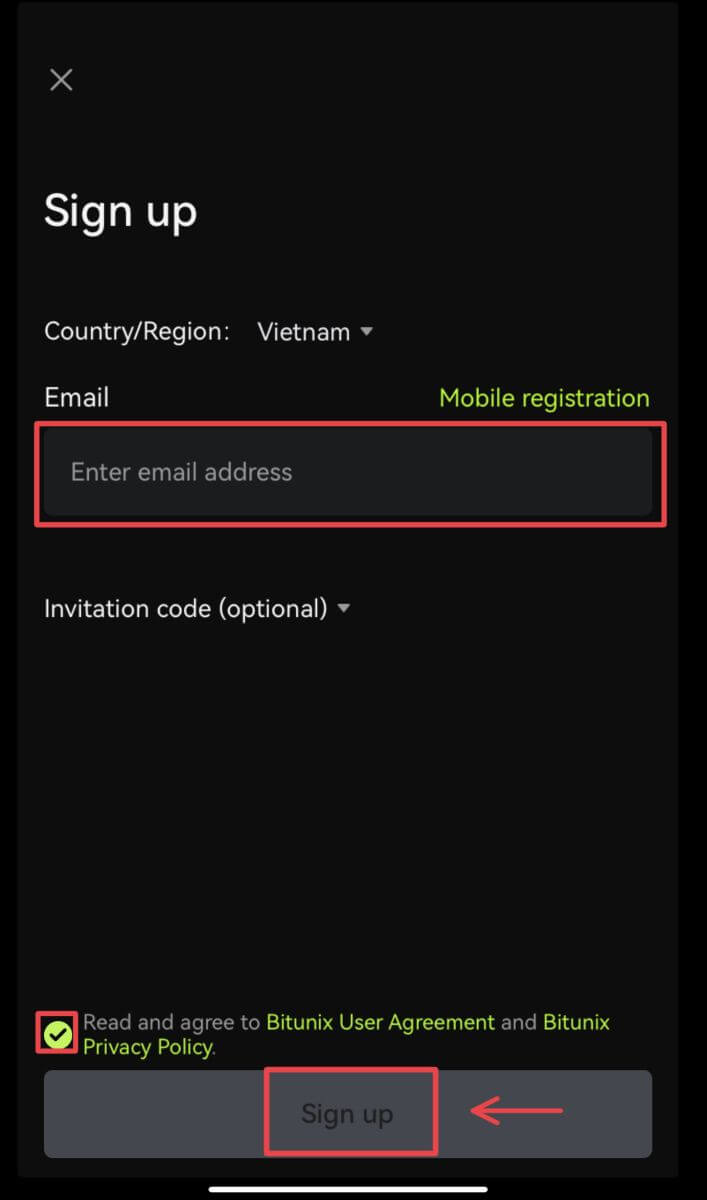
5. Zakończyłeś rejestrację i możesz rozpocząć handel na Bitunix. 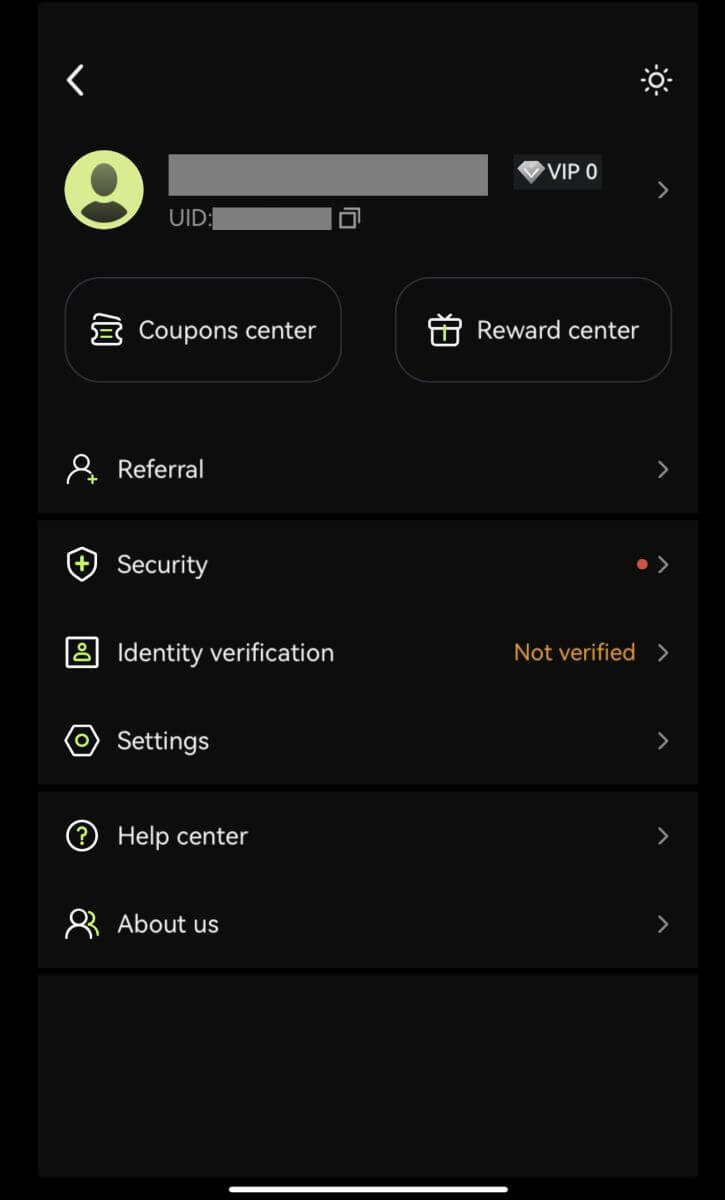
Często zadawane pytania (FAQ)
Jakie są korzyści dla nowicjuszy Bitunix
Bitunix oferuje szereg ekskluzywnych zadań dla nowicjuszy dla nowo zarejestrowanych użytkowników, w tym zadania rejestracyjne, zadania depozytowe, zadania handlowe i tak dalej. Wykonując zadania zgodnie z instrukcją, nowi użytkownicy będą mogli otrzymać aż do 5500 USDT korzyści.
Jak sprawdzić zadania i korzyści nowicjuszy
Otwórz witrynę Bitunix i kliknij Bonus powitalny na górze paska nawigacyjnego, a następnie sprawdź status swojego zadania. 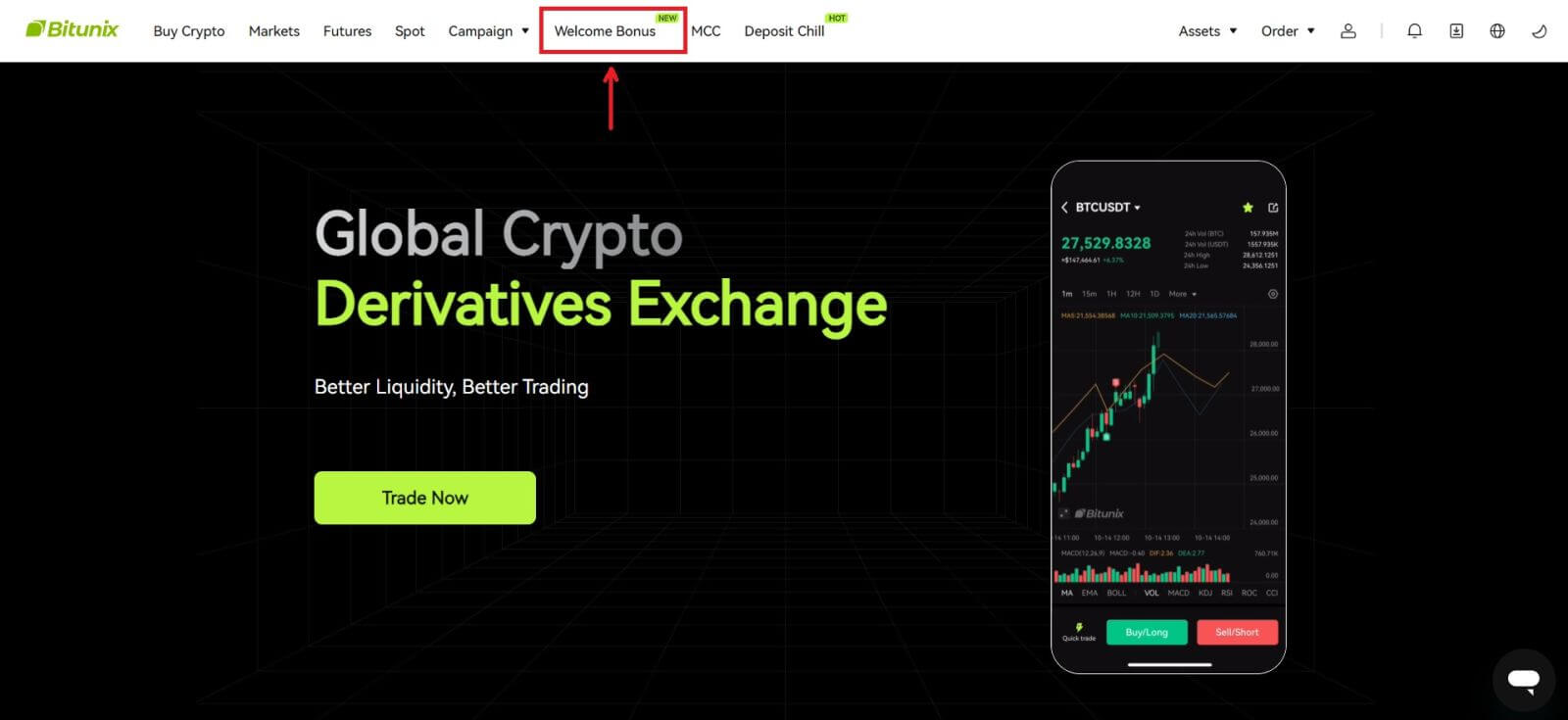
Zadania tajemniczej skrzynki
Obejmują one pełną rejestrację, pełną wpłatę, pełną weryfikację prawdziwego imienia i pełnego handlu. Nagrody w tajemniczym pudełku: obejmują USDT, ETH, BTC, premię za kontrakty futures itp.
Aby otworzyć tajemnicze pudełko: Kliknij Otwórz tajemnicze pudełko, aby wziąć udział w loterii. Aby otworzyć tajemnicze pudełko, musisz najpierw zdobyć wpis. Im więcej zadań wykonasz, tym więcej wpisów otrzymasz, aby otworzyć skrzynkę. 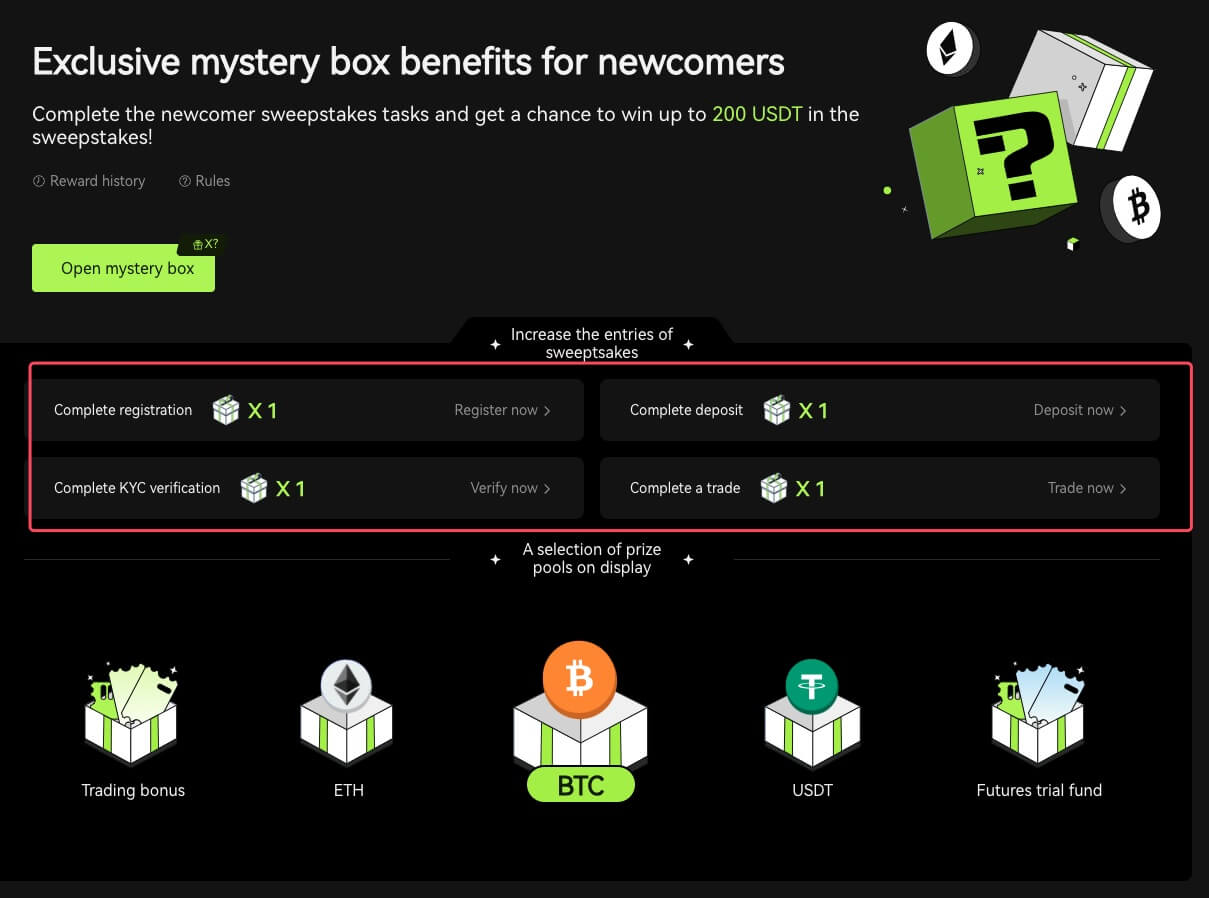
Zadanie dla nowicjusza
Po zakończeniu rejestracji i handlu kontraktami futures system automatycznie obliczy skumulowany wolumen handlu kontraktami futures. Im wyższy skumulowany wolumen handlu kontraktami futures, tym więcej premii za kontrakty futures możesz otrzymać.
Dlaczego nie mogę odbierać kodów weryfikacyjnych SMS
Jeśli nie możesz włączyć uwierzytelniania SMS, sprawdź naszą globalną listę zasięgu SMS, aby sprawdzić, czy Twoja lokalizacja jest objęta tą usługą. Jeśli Twoja lokalizacja nie jest wyświetlana, zamiast tego użyj uwierzytelniania Google jako podstawowego uwierzytelniania dwuskładnikowego.
Jeśli aktywowałeś uwierzytelnianie SMS lub mieszkasz w kraju lub regionie objętym naszą globalną listą zasięgu SMS, ale nadal nie możesz odbierać kodów SMS, wykonaj następujące kroki:
- Sprawdź, czy Twój telefon ma silny sygnał sieciowy.
- Wyłącz w swoim telefonie komórkowym oprogramowanie antywirusowe, zaporę ogniową i/lub blokujące połączenia, które mogą blokować nasz numer kodów SMS.
- Uruchom ponownie smartfon.
- Skorzystaj z weryfikacji głosowej.
Jak zalogować się na konto w Bitunix
Zaloguj się na swoje konto Bitunix
1. Przejdź do witryny Bitunix i kliknij [ Zaloguj się ]. 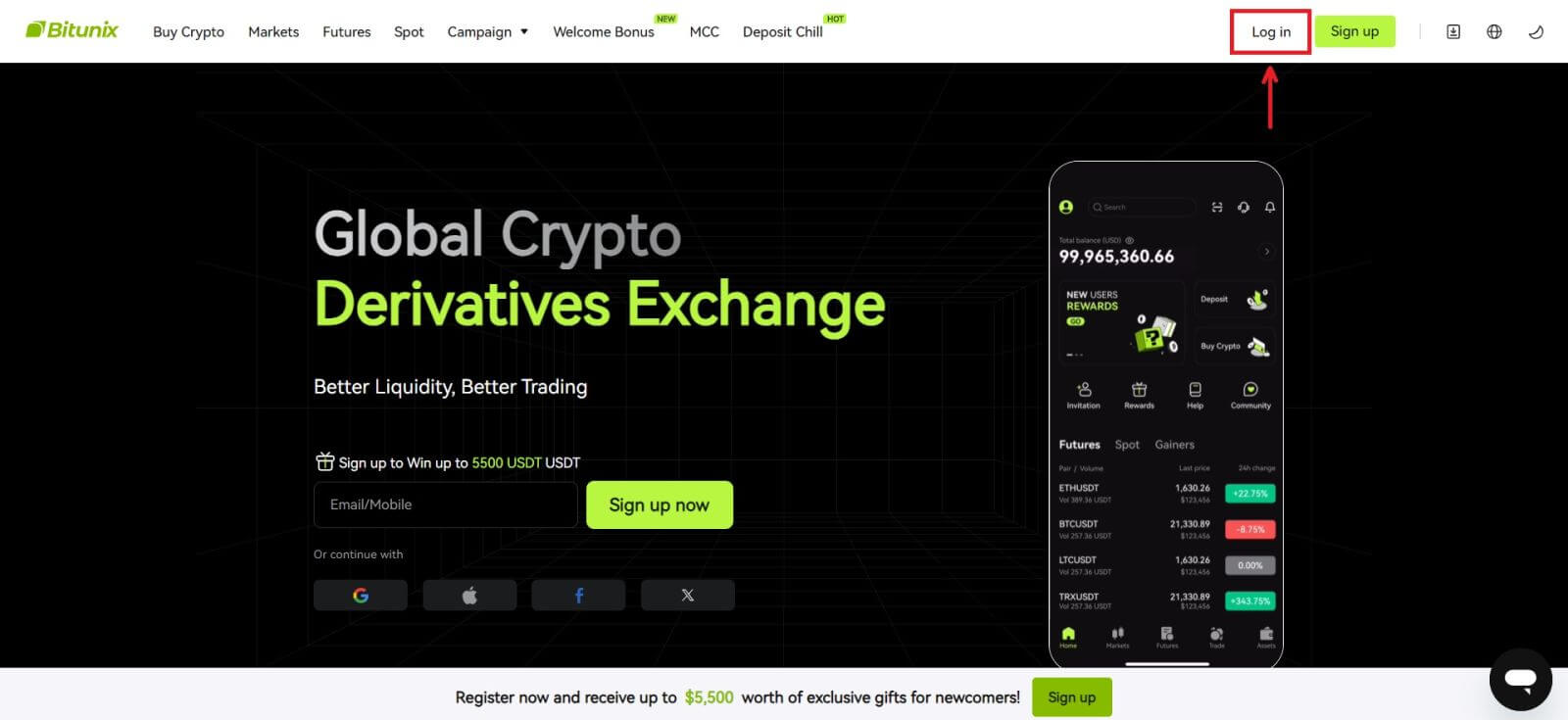 Możesz zalogować się za pomocą poczty e-mail, telefonu komórkowego, konta Google lub konta Apple (logowanie przez Facebook i X są obecnie niedostępne).
Możesz zalogować się za pomocą poczty e-mail, telefonu komórkowego, konta Google lub konta Apple (logowanie przez Facebook i X są obecnie niedostępne). 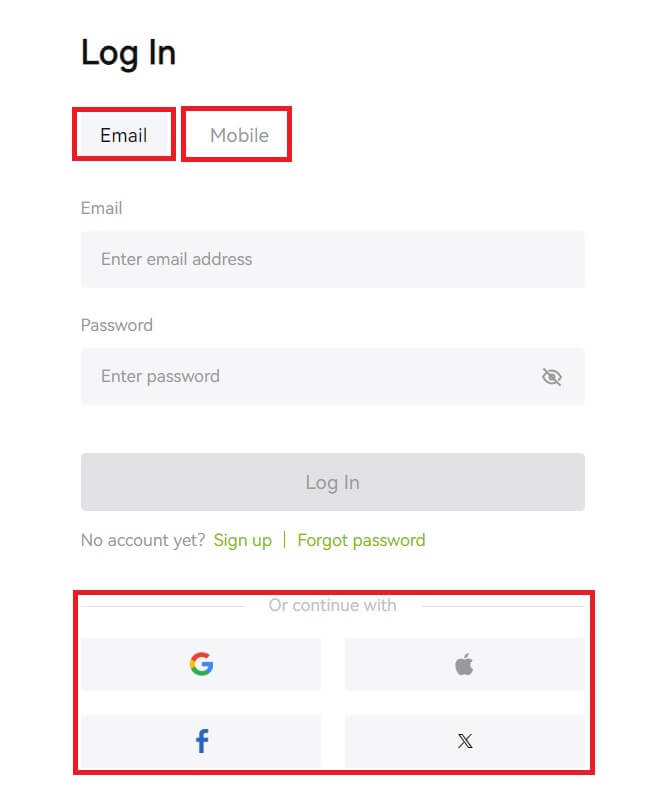 2. Wprowadź swój adres e-mail/telefon komórkowy i hasło. Następnie kliknij [Zaloguj się].
2. Wprowadź swój adres e-mail/telefon komórkowy i hasło. Następnie kliknij [Zaloguj się]. 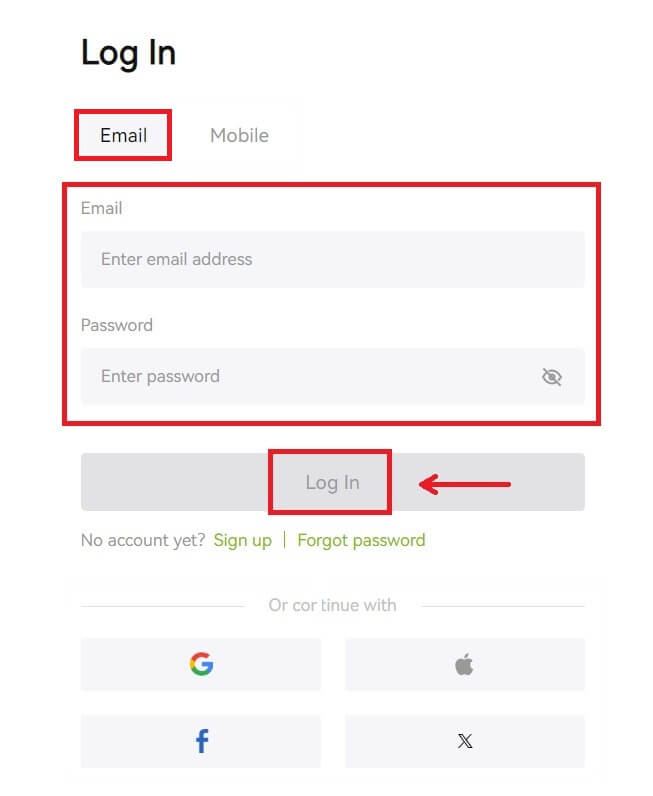
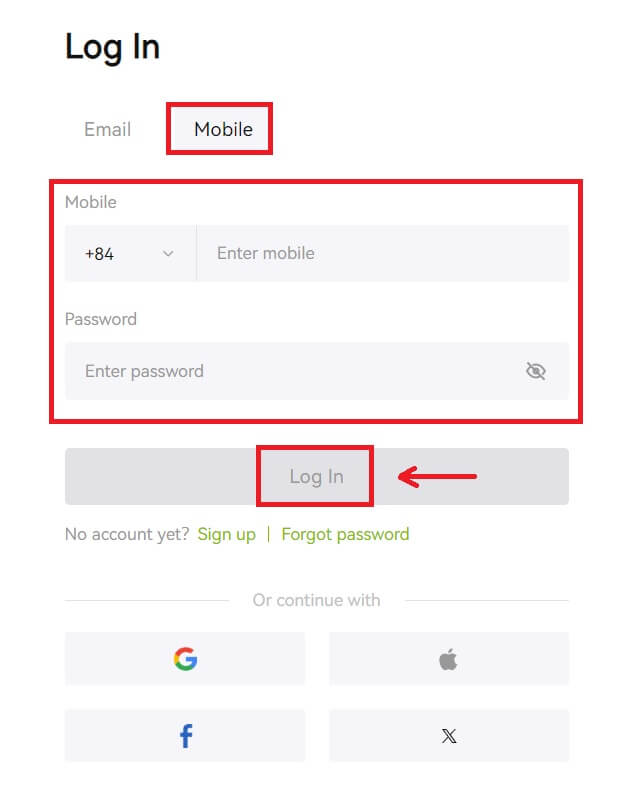 3. Jeśli ustawiłeś weryfikację SMS lub weryfikację 2FA, zostaniesz przekierowany na Stronę Weryfikacji, gdzie możesz wpisać kod weryfikacyjny SMS lub kod weryfikacyjny 2FA. Kliknij [Pobierz kod] i wpisz kod, a następnie kliknij [Prześlij].
3. Jeśli ustawiłeś weryfikację SMS lub weryfikację 2FA, zostaniesz przekierowany na Stronę Weryfikacji, gdzie możesz wpisać kod weryfikacyjny SMS lub kod weryfikacyjny 2FA. Kliknij [Pobierz kod] i wpisz kod, a następnie kliknij [Prześlij]. 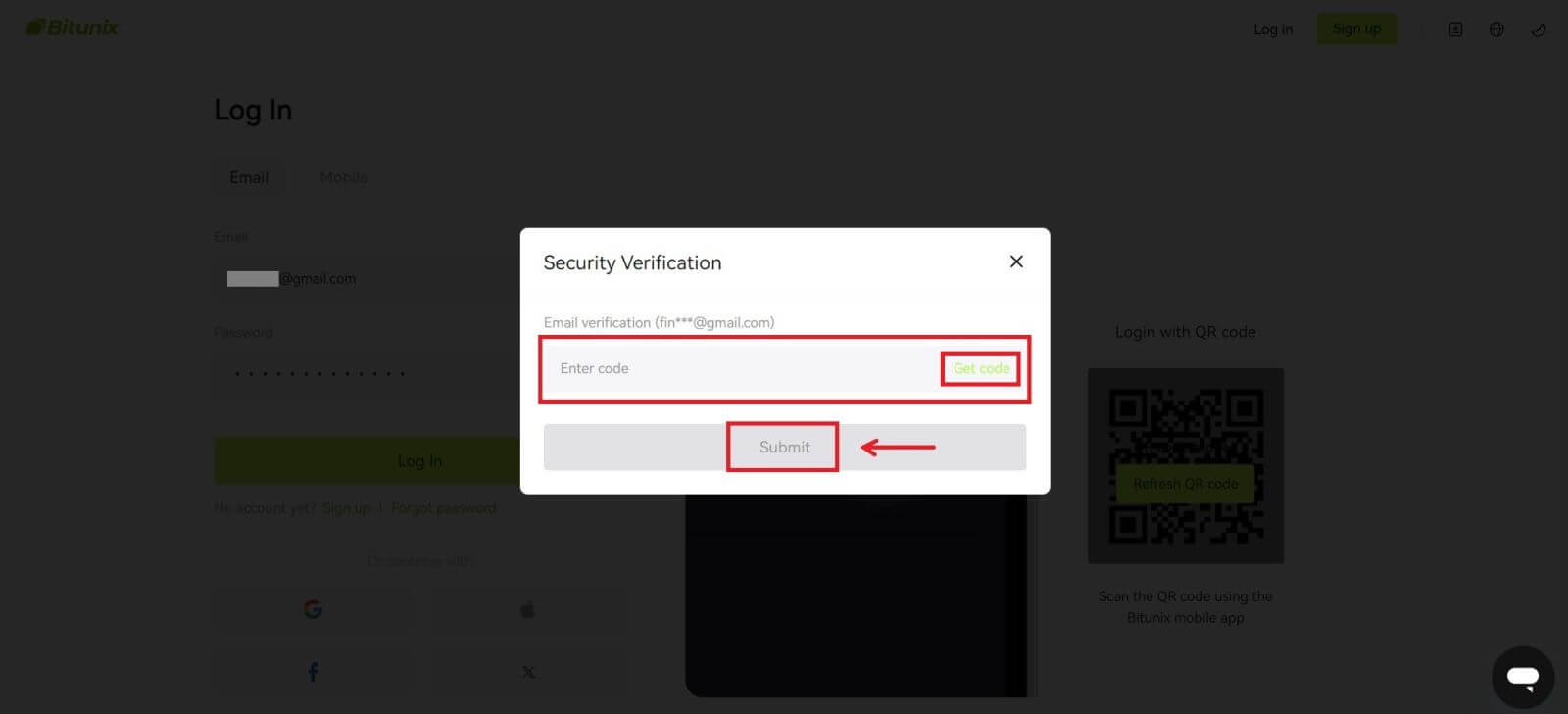 4. Po wprowadzeniu prawidłowego kodu weryfikacyjnego możesz z powodzeniem używać swojego konta Bitunix do handlu.
4. Po wprowadzeniu prawidłowego kodu weryfikacyjnego możesz z powodzeniem używać swojego konta Bitunix do handlu. 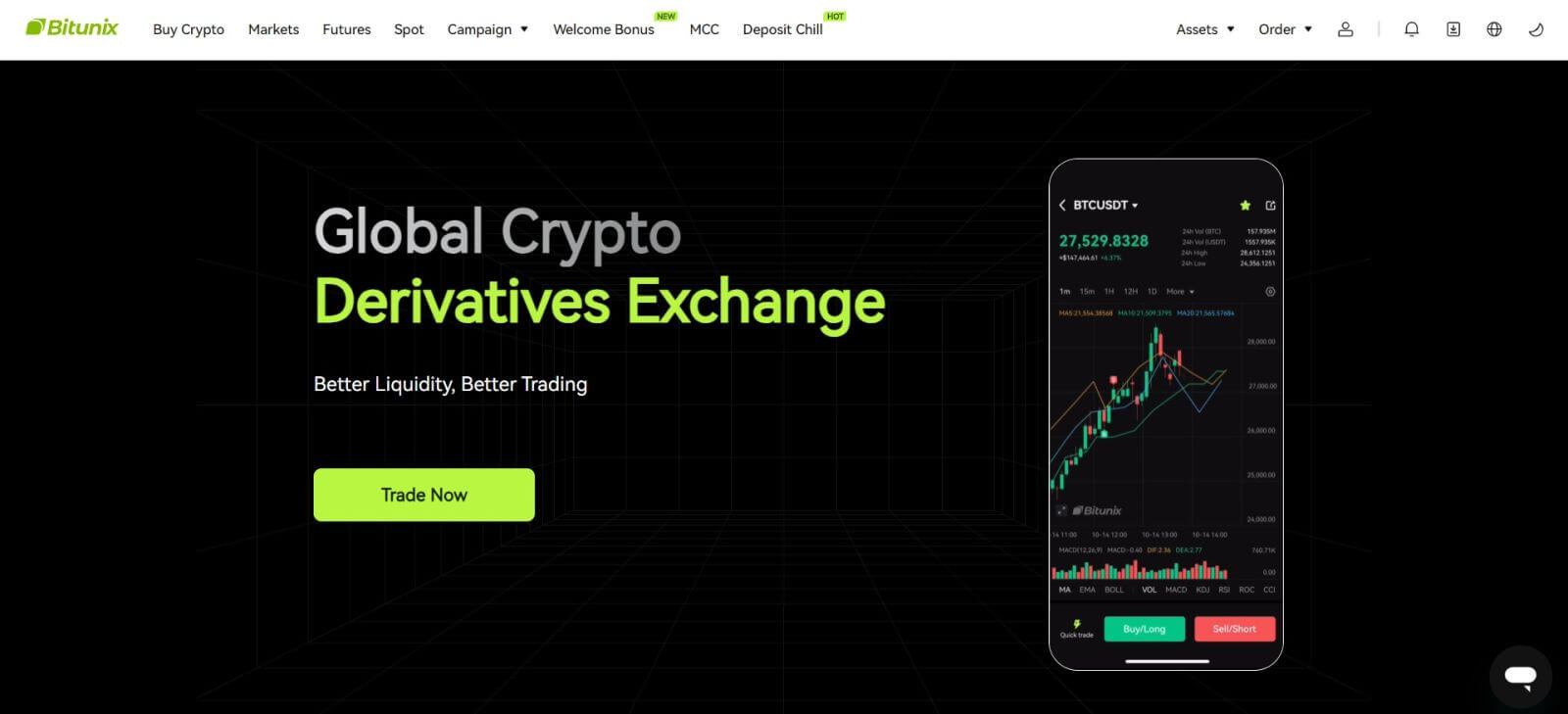
Zaloguj się do Bitunix za pomocą swojego konta Google
1. Przejdź do witryny Bitunix i kliknij [ Zaloguj się ]. 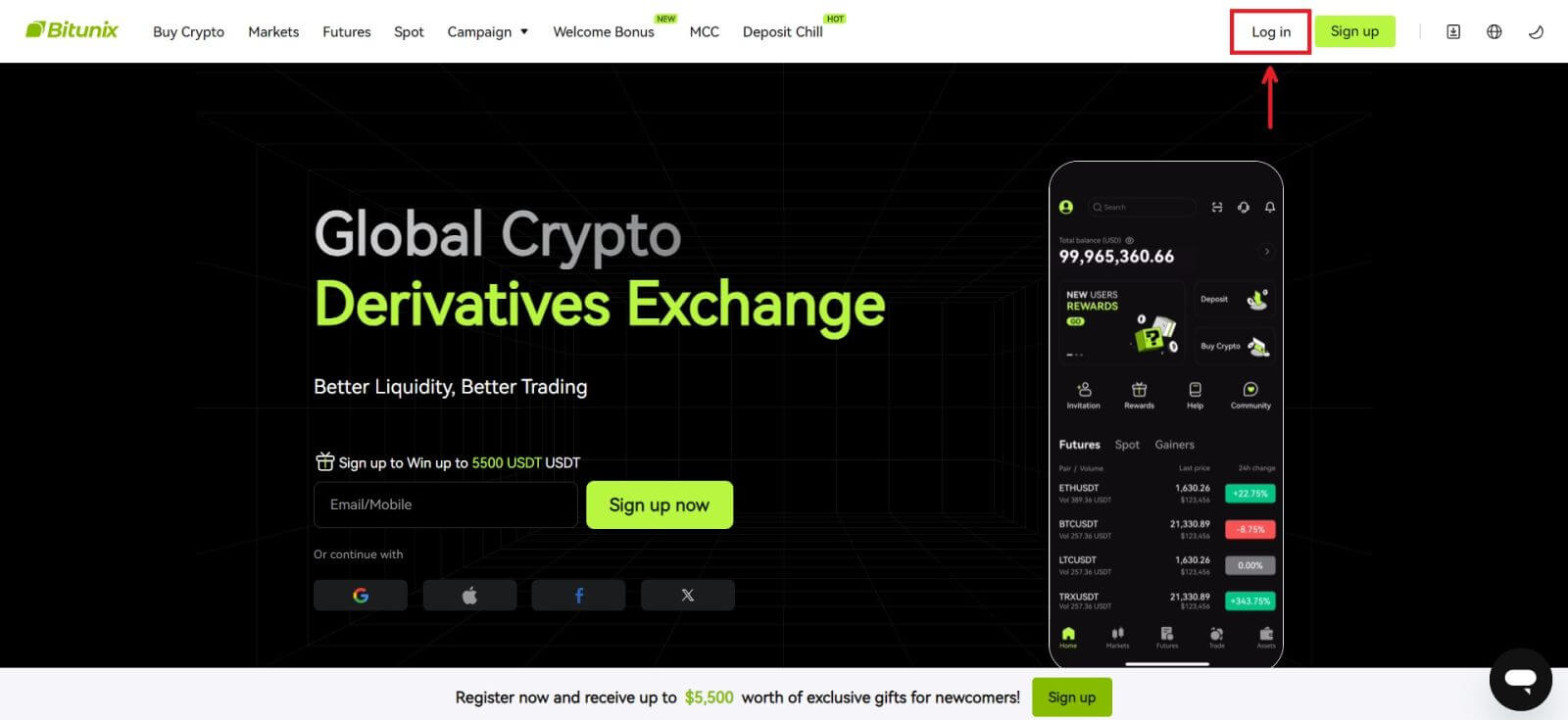 2. Wybierz [Google].
2. Wybierz [Google]. 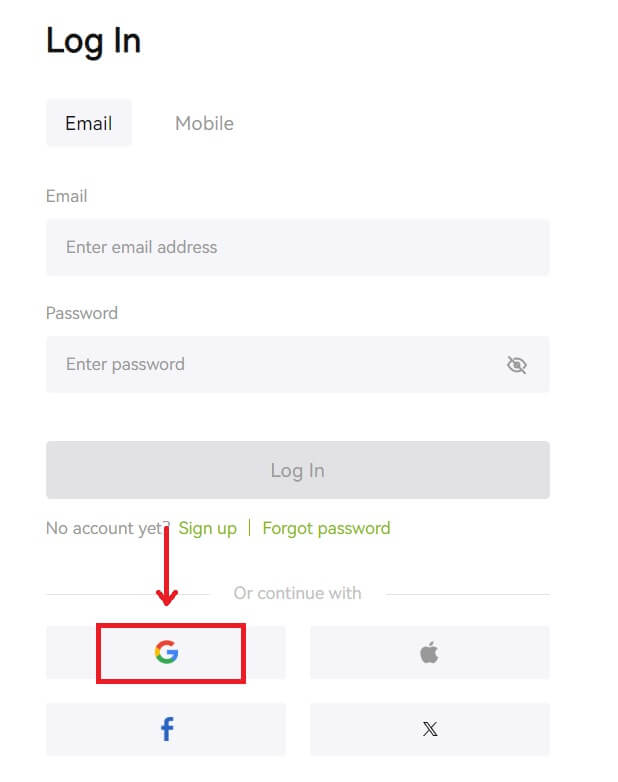 3. Pojawi się wyskakujące okienko i zostaniesz poproszony o zalogowanie się do Bitunix przy użyciu swojego konta Google.
3. Pojawi się wyskakujące okienko i zostaniesz poproszony o zalogowanie się do Bitunix przy użyciu swojego konta Google. 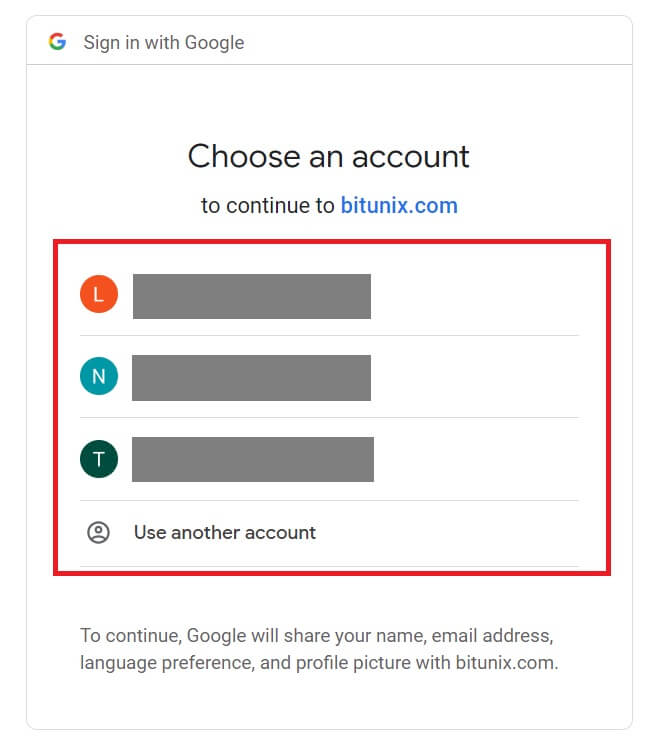 4. Wpisz swój adres e-mail i hasło. Następnie kliknij [Dalej].
4. Wpisz swój adres e-mail i hasło. Następnie kliknij [Dalej]. 
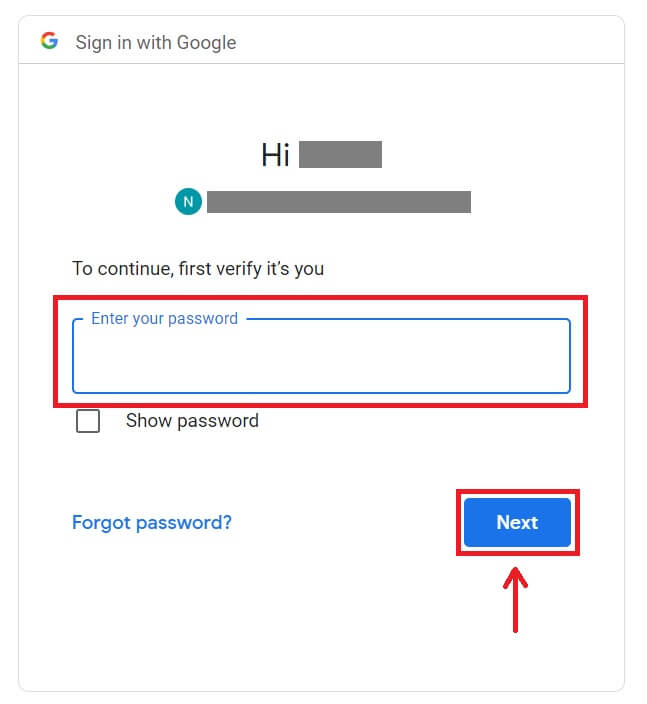 5. Kliknij [Utwórz nowe konto Bitunix].
5. Kliknij [Utwórz nowe konto Bitunix]. 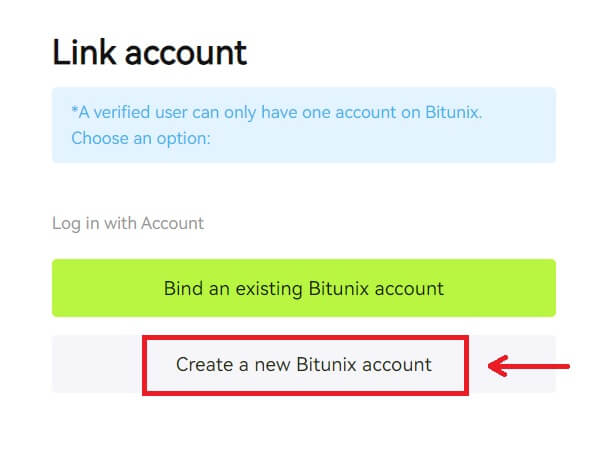 6. Podaj swoje dane, przeczytaj i zaakceptuj Warunki świadczenia usług oraz Politykę prywatności, a następnie kliknij [Zarejestruj się].
6. Podaj swoje dane, przeczytaj i zaakceptuj Warunki świadczenia usług oraz Politykę prywatności, a następnie kliknij [Zarejestruj się]. 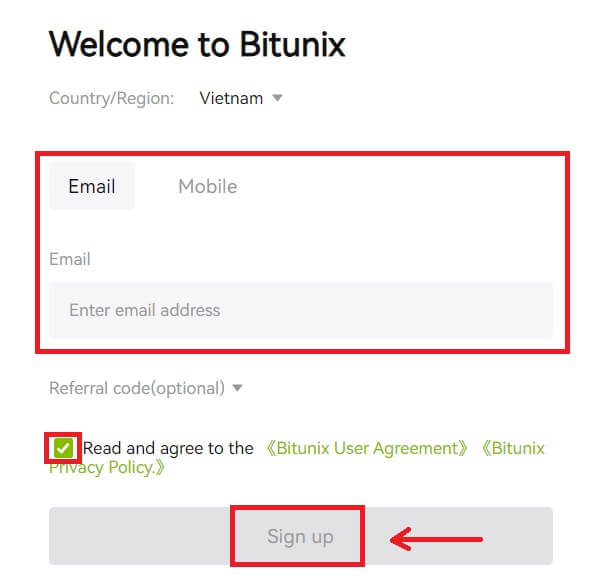 7. Po zalogowaniu zostaniesz przekierowany na stronę Bitunix.
7. Po zalogowaniu zostaniesz przekierowany na stronę Bitunix. 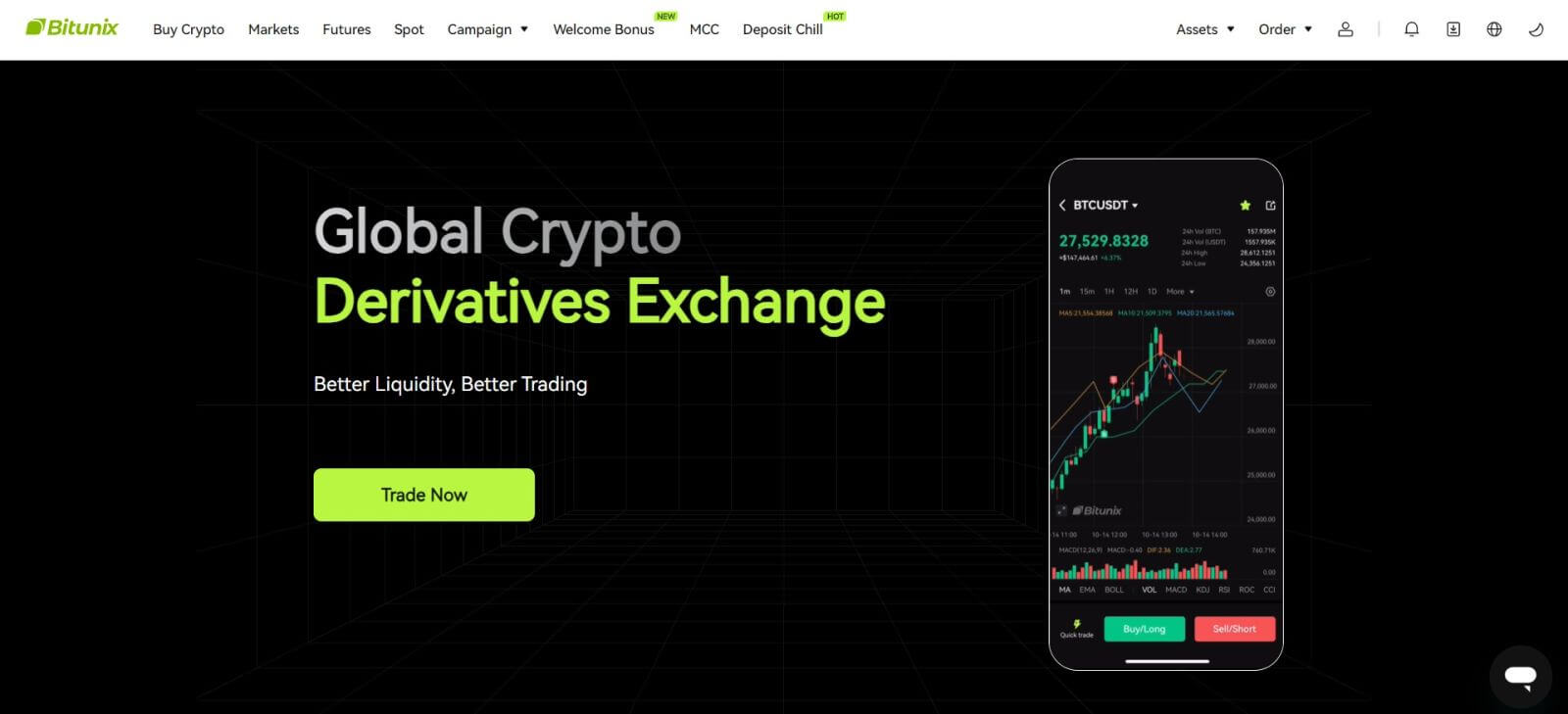
Zaloguj się do Bitunix za pomocą swojego konta Apple
Dzięki Bitunix masz również możliwość zalogowania się na swoje konto za pośrednictwem Apple. Aby to zrobić wystarczy:
1. Odwiedź Bitunix i kliknij [ Zaloguj się ]. 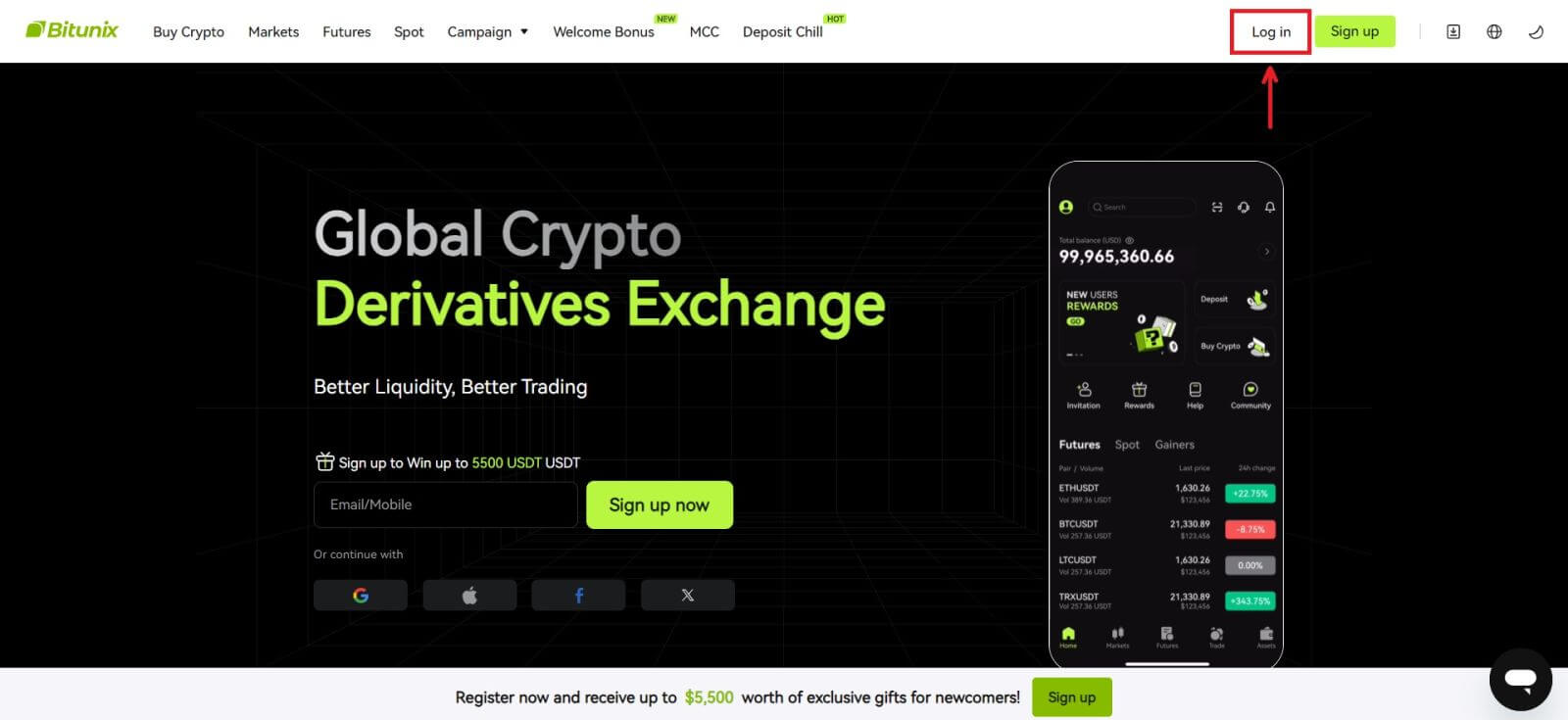 2. Kliknij przycisk [Apple].
2. Kliknij przycisk [Apple]. 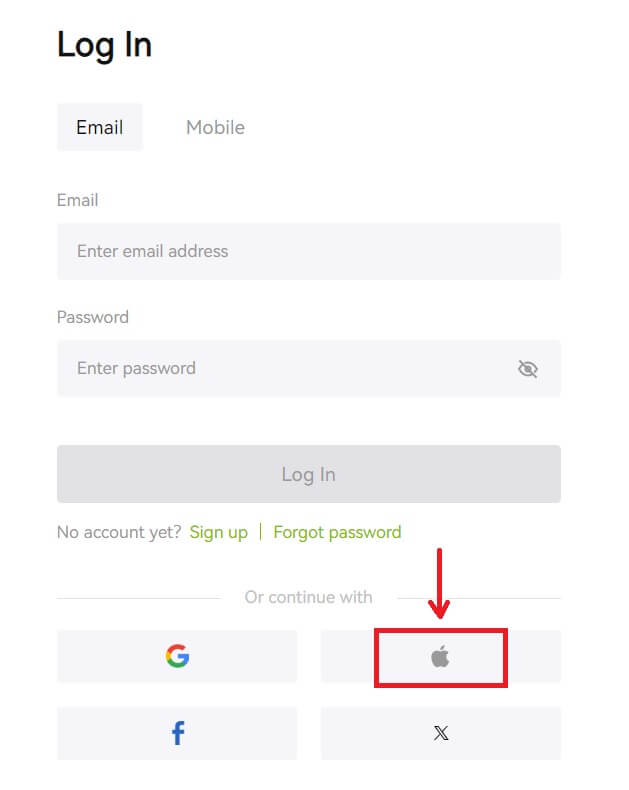 3. Wprowadź swój Apple ID i hasło, aby zalogować się do Bitunix.
3. Wprowadź swój Apple ID i hasło, aby zalogować się do Bitunix. 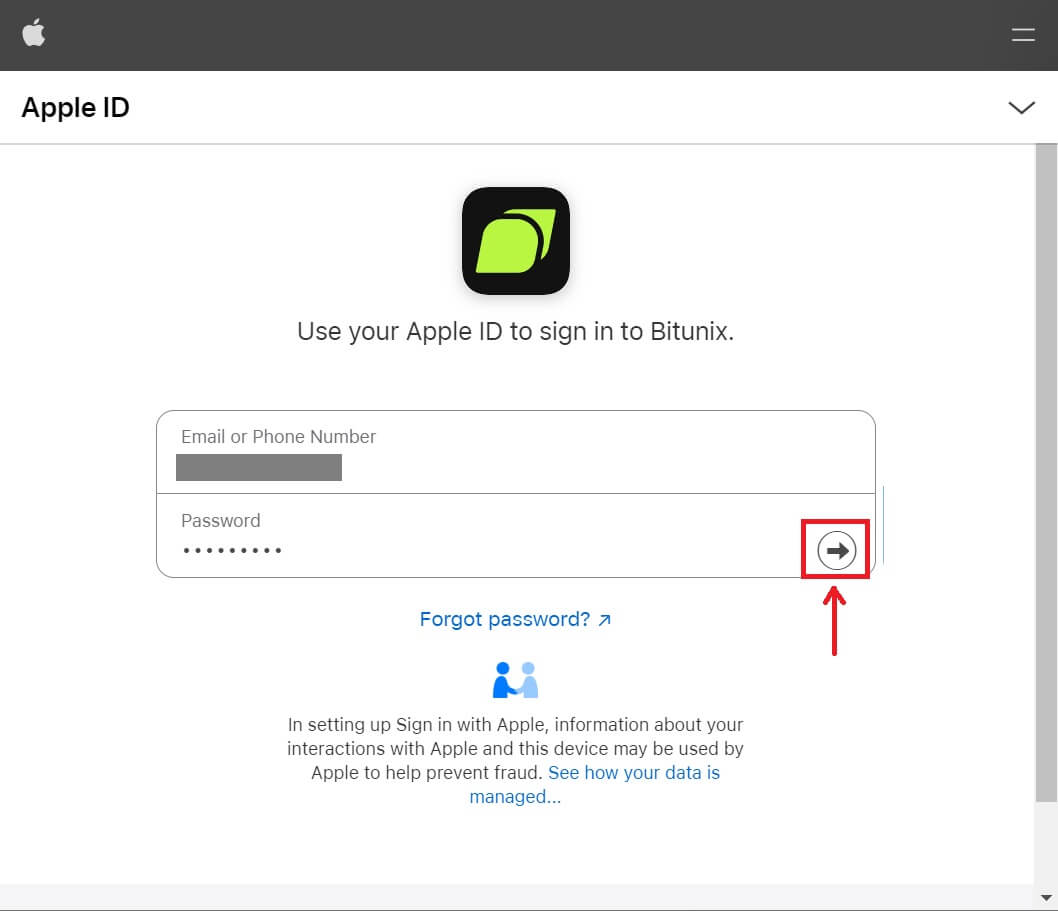
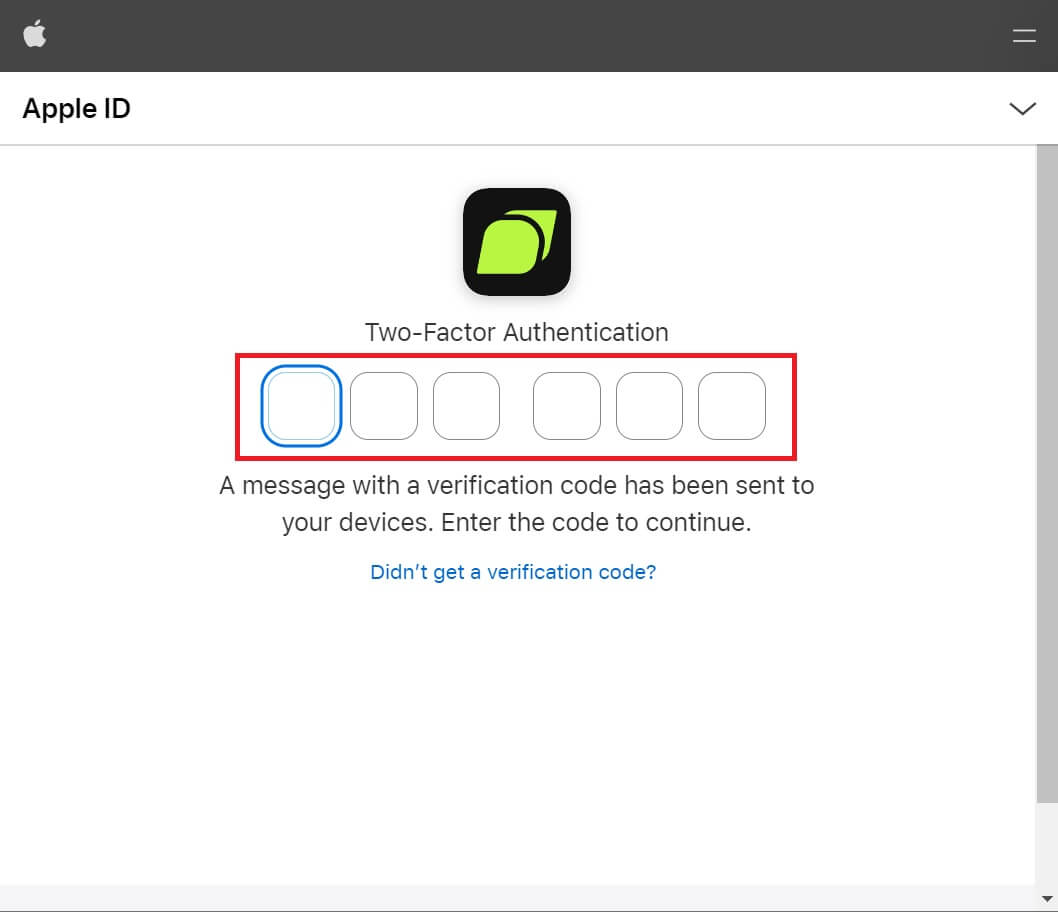 4. Kliknij [Utwórz nowe konto Bitunix].
4. Kliknij [Utwórz nowe konto Bitunix]. 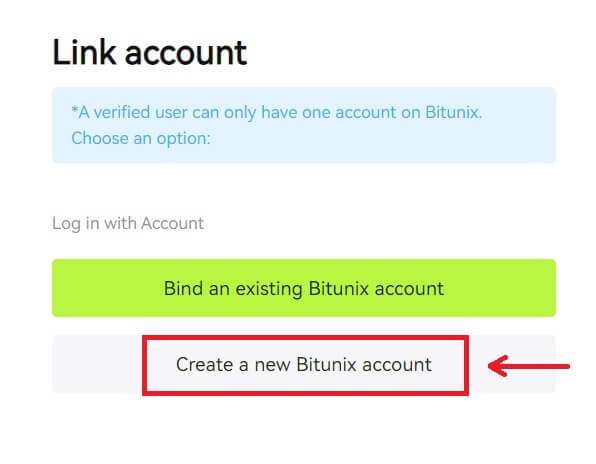 5. Podaj swoje dane, przeczytaj i zaakceptuj Warunki świadczenia usług oraz Politykę prywatności, a następnie kliknij [Zarejestruj się].
5. Podaj swoje dane, przeczytaj i zaakceptuj Warunki świadczenia usług oraz Politykę prywatności, a następnie kliknij [Zarejestruj się]. 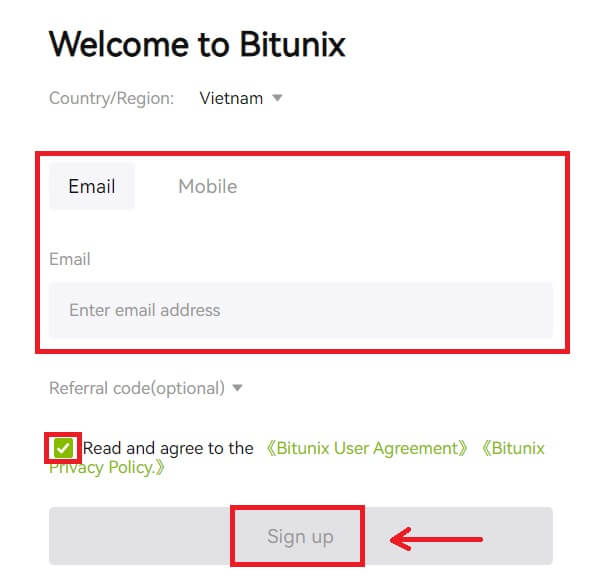 6. Po zalogowaniu zostaniesz przekierowany na stronę Bitunix.
6. Po zalogowaniu zostaniesz przekierowany na stronę Bitunix.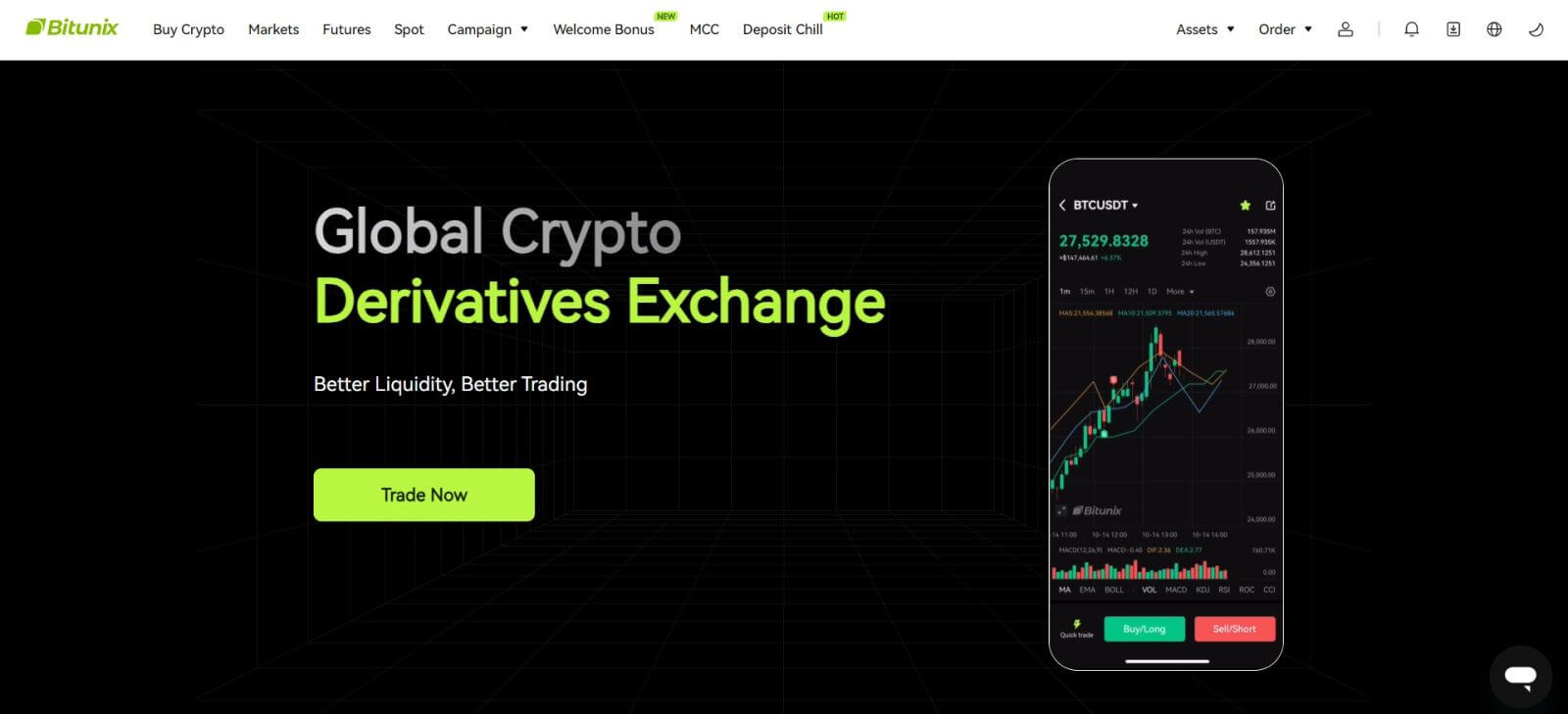
Zaloguj się w aplikacji Bitunix
1. Otwórz aplikację Bitunix i kliknij [ Zaloguj się/Zarejestruj się ]. 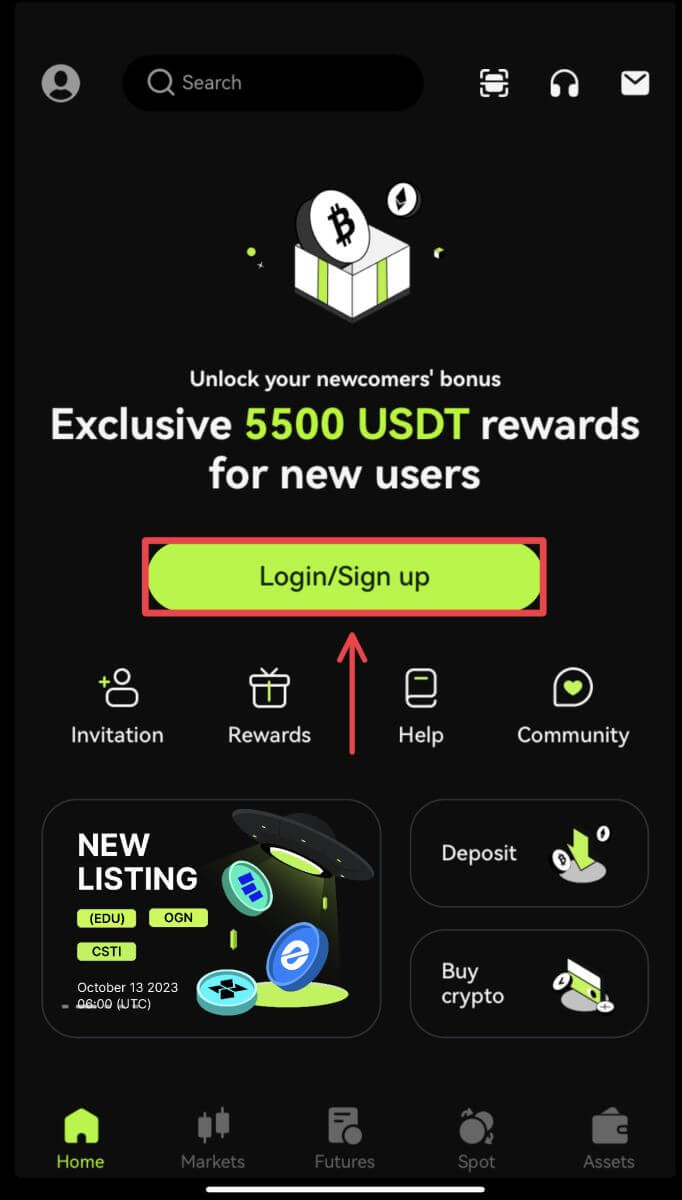
Zaloguj się za pomocą poczty e-mail/telefonu komórkowego
2. Wpisz swoje dane i kliknij [Zaloguj się] 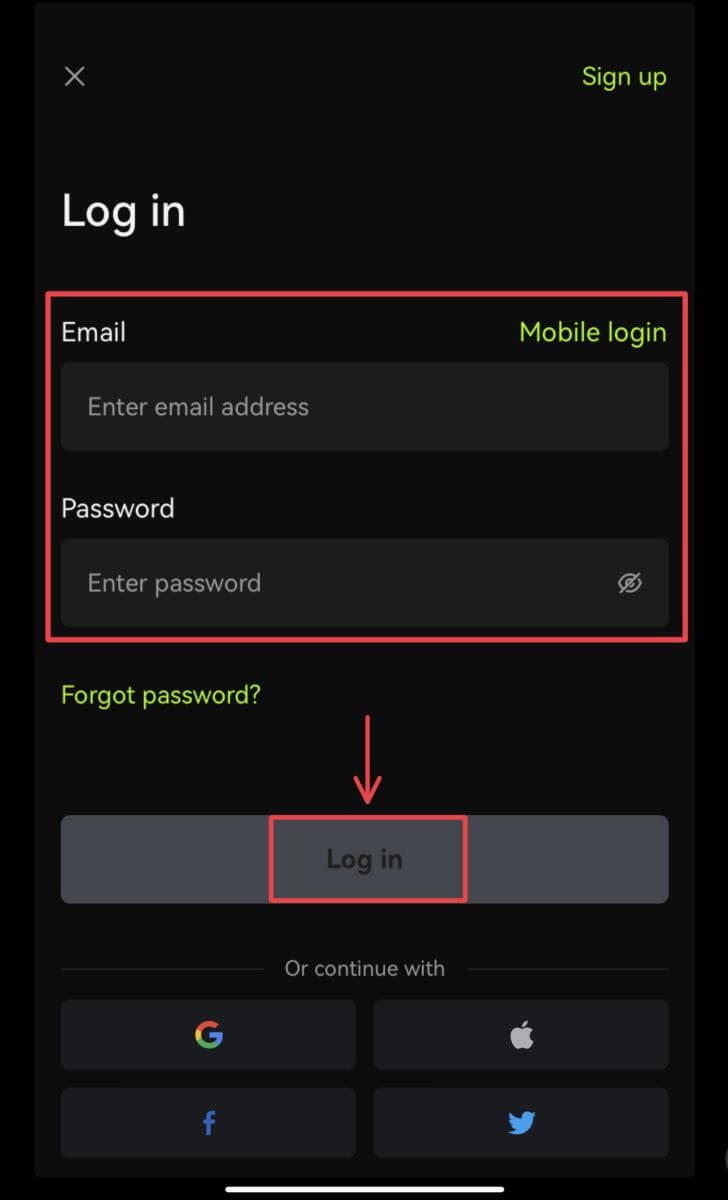
3. Wprowadź kod zabezpieczający i kliknij [Dostęp do Bitunix]. 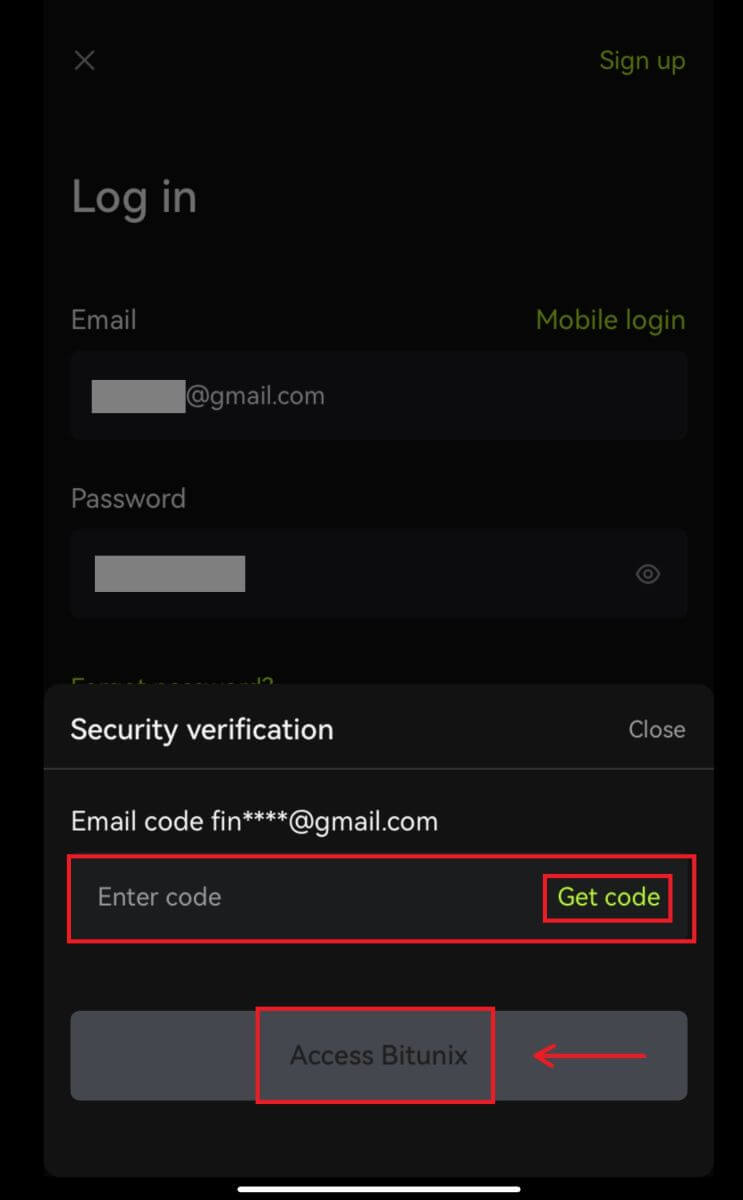
4. Zostaniesz zalogowany i będziesz mógł rozpocząć handel! 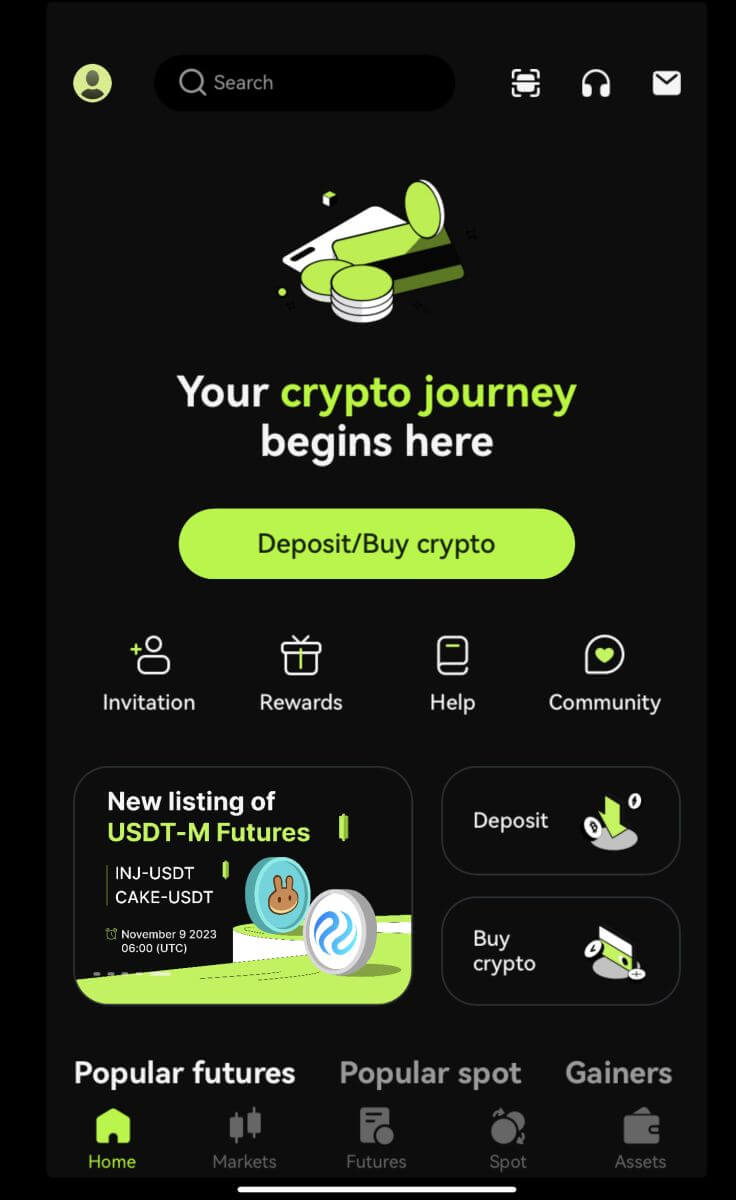
Zaloguj się za pomocą Google/Apple
2. Kliknij przycisk [Google] lub [Apple]. 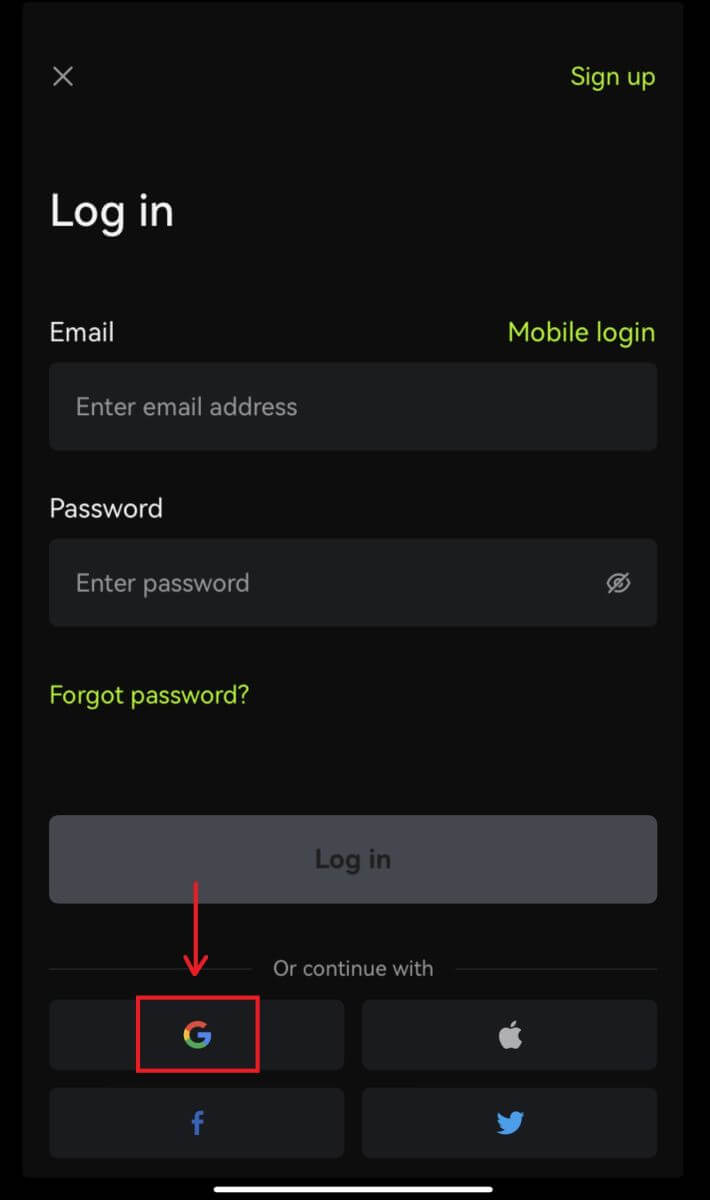
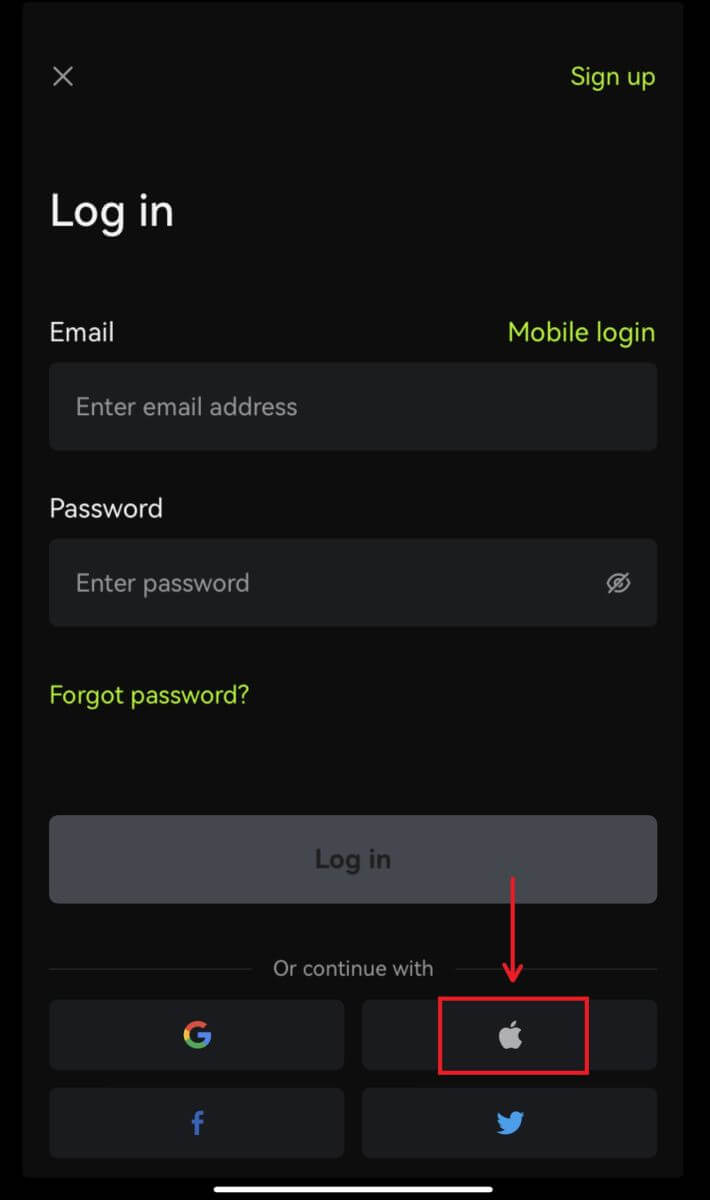 3. Potwierdź konto, którego używasz.
3. Potwierdź konto, którego używasz. 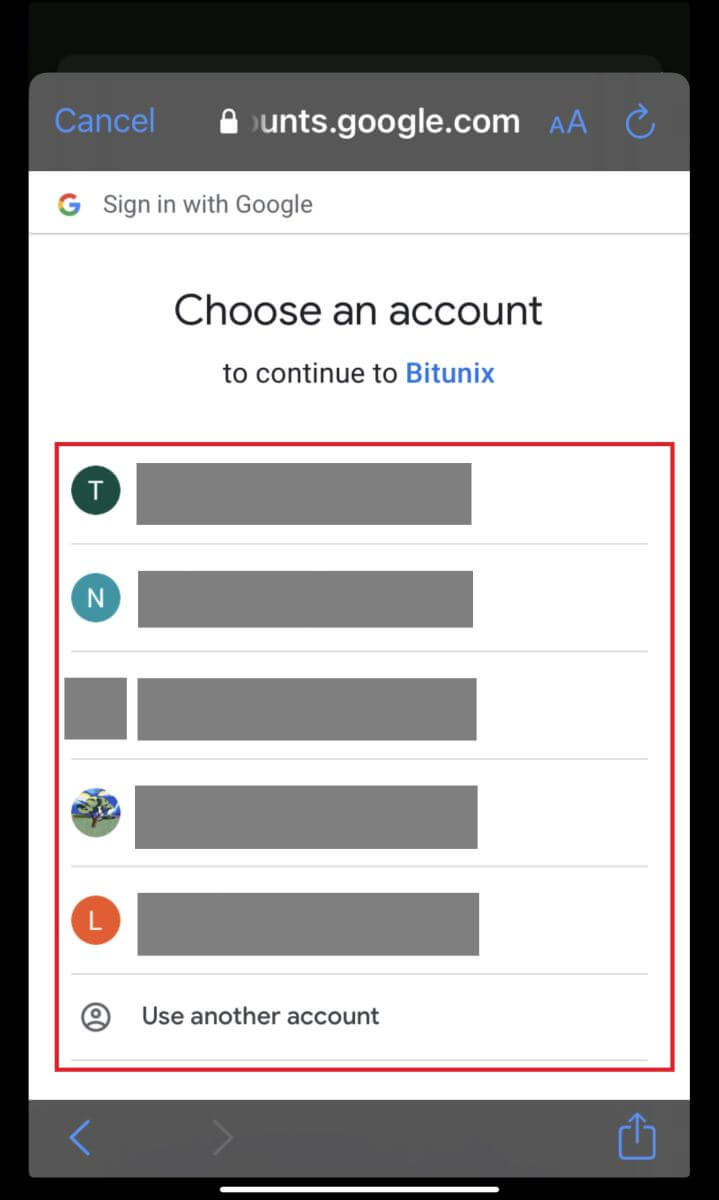
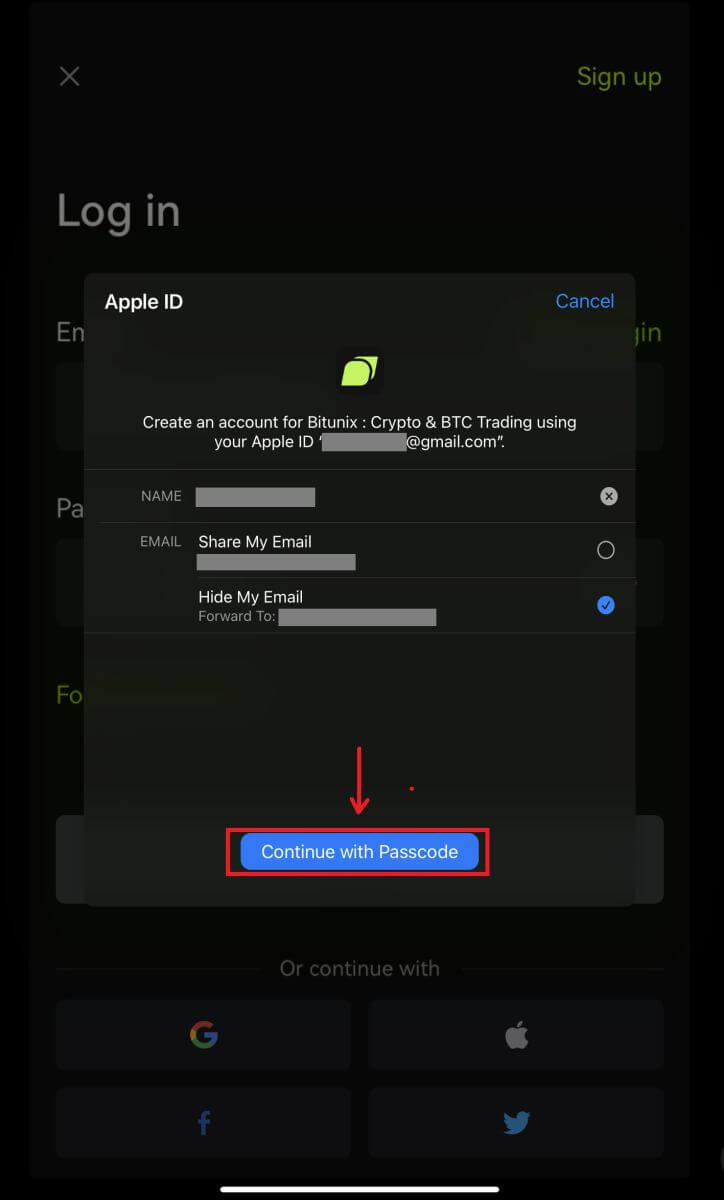
4. Kliknij [Utwórz nowe konto Bitunix], następnie podaj swoje dane i kliknij [Zarejestruj się]. 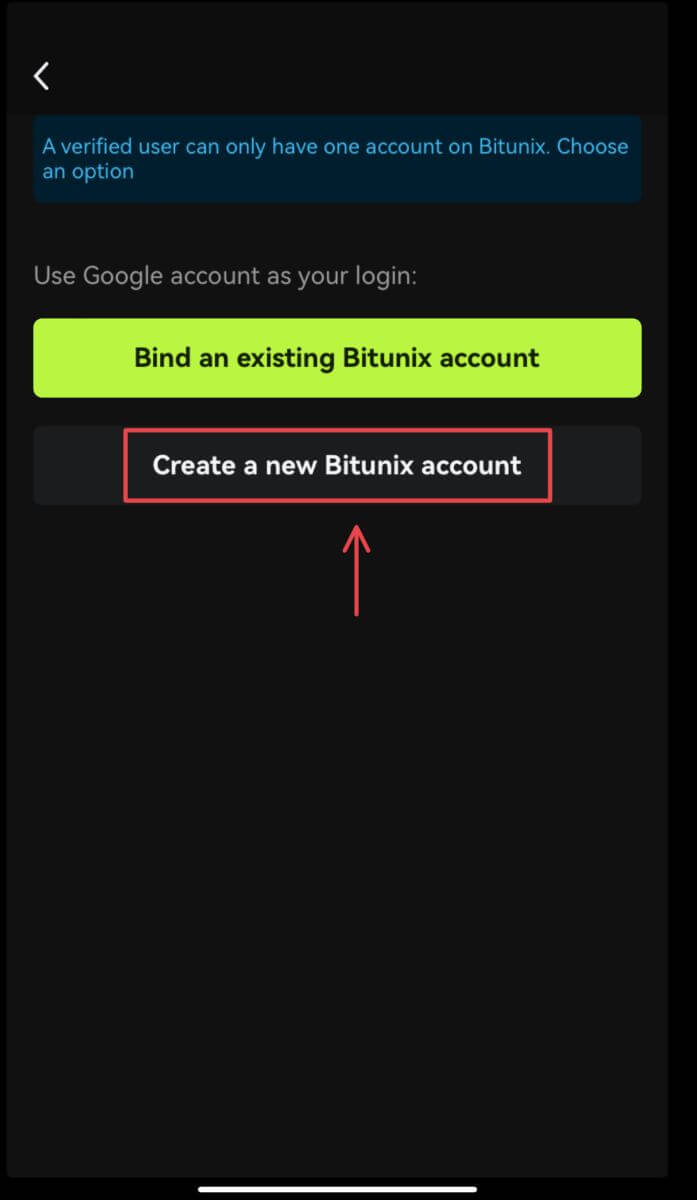
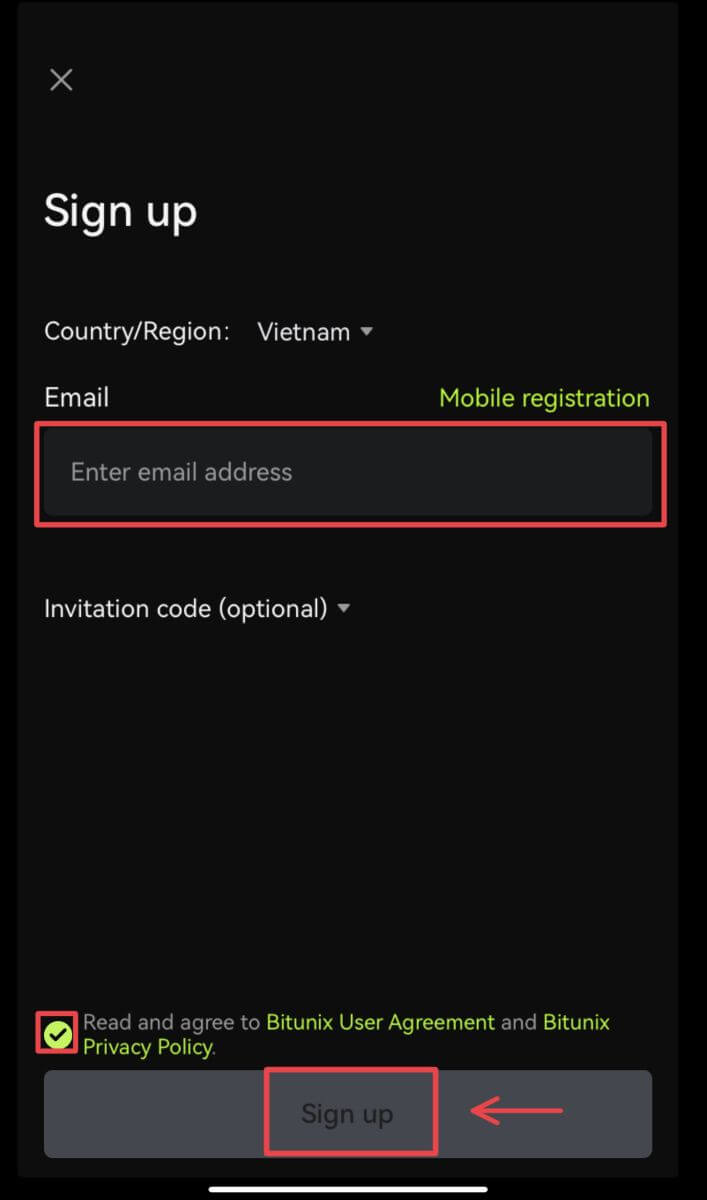
5. Zostaniesz zalogowany i będziesz mógł rozpocząć handel! 
Zapomniałem hasła do konta Bitunix
Możesz zresetować hasło do swojego konta na stronie internetowej Bitunix lub w aplikacji. Pamiętaj, że ze względów bezpieczeństwa wypłaty z Twojego konta zostaną zawieszone na 24 godziny po zresetowaniu hasła.
1. Przejdź do witryny Bitunix i kliknij [Zaloguj się]. 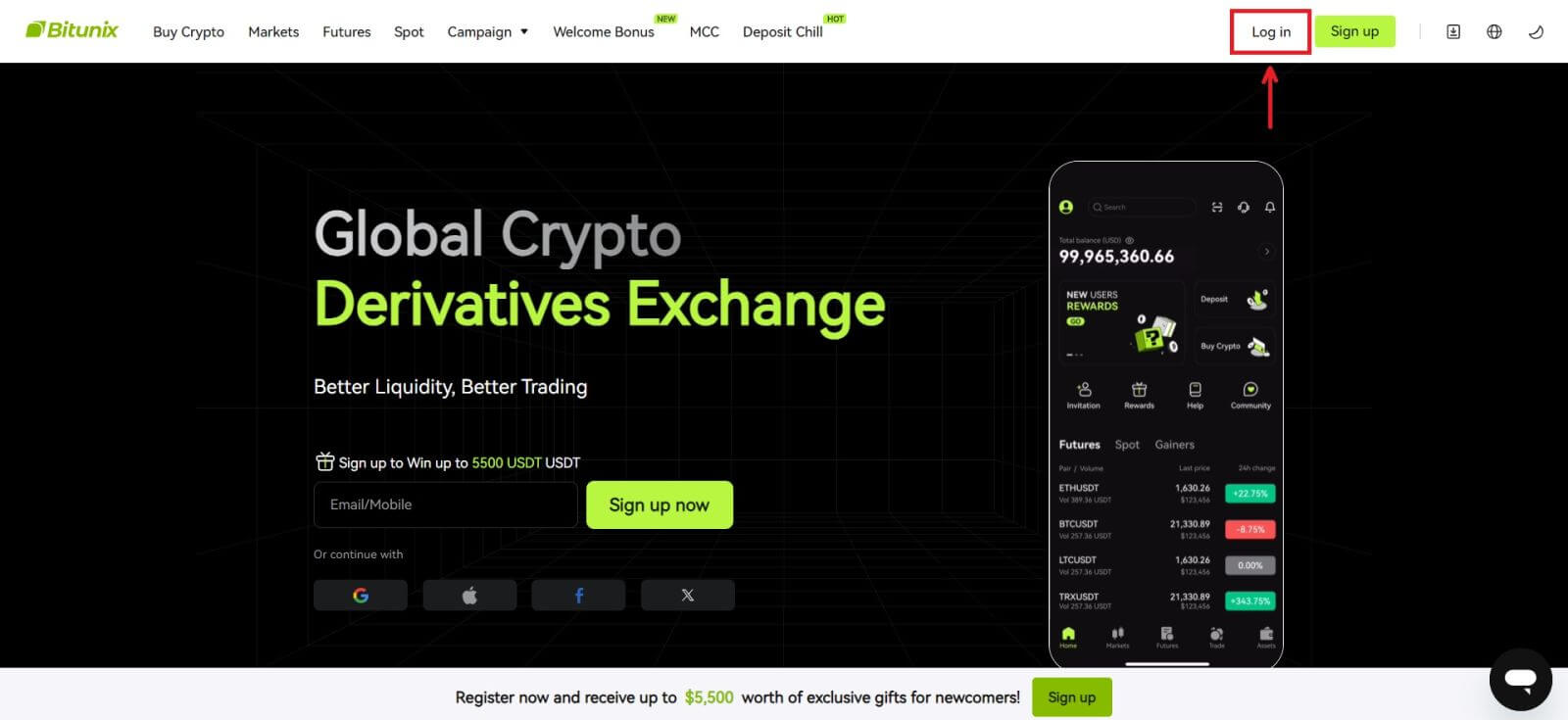 2. Na stronie logowania kliknij [Zapomniałem hasła].
2. Na stronie logowania kliknij [Zapomniałem hasła]. 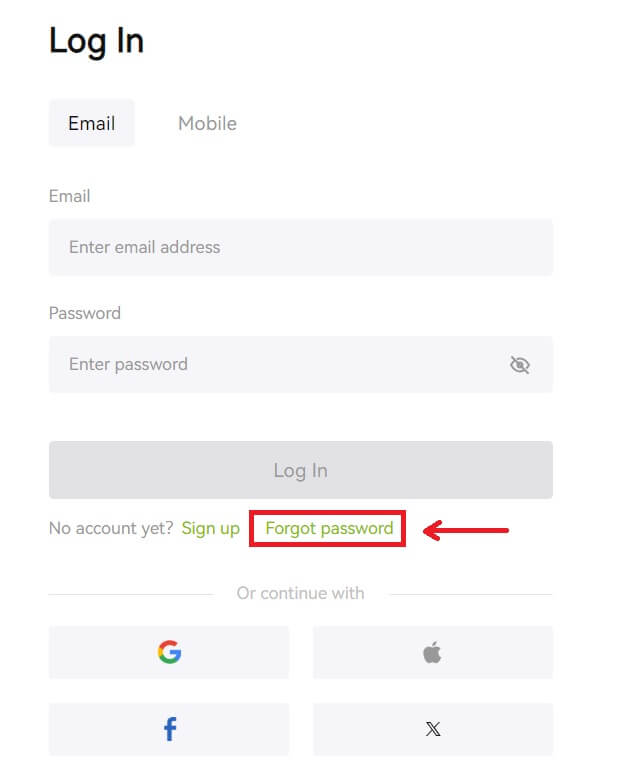 3. Wprowadź adres e-mail lub numer telefonu swojego konta i kliknij [Dalej]. Pamiętaj, że ze względów bezpieczeństwa wypłaty z Twojego konta zostaną zawieszone na 24 godziny po zresetowaniu hasła.
3. Wprowadź adres e-mail lub numer telefonu swojego konta i kliknij [Dalej]. Pamiętaj, że ze względów bezpieczeństwa wypłaty z Twojego konta zostaną zawieszone na 24 godziny po zresetowaniu hasła. 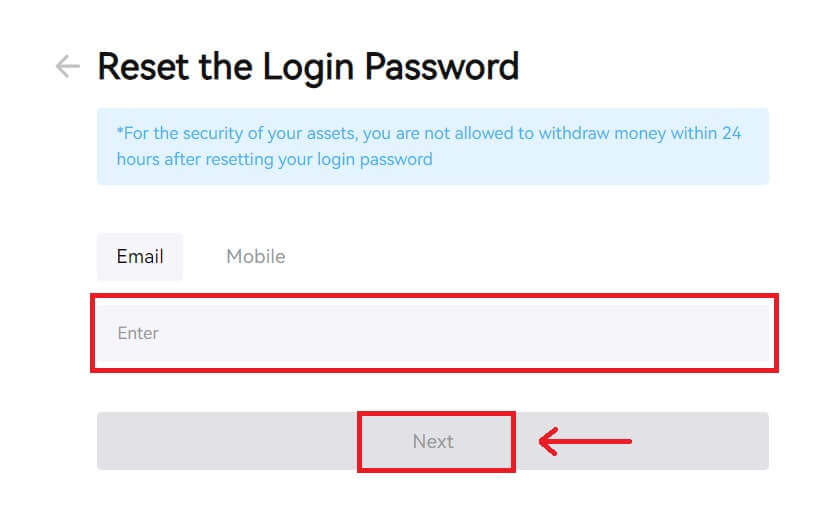 4. Wpisz kod weryfikacyjny otrzymany w wiadomości e-mail lub SMS i kliknij [Prześlij], aby kontynuować.
4. Wpisz kod weryfikacyjny otrzymany w wiadomości e-mail lub SMS i kliknij [Prześlij], aby kontynuować. 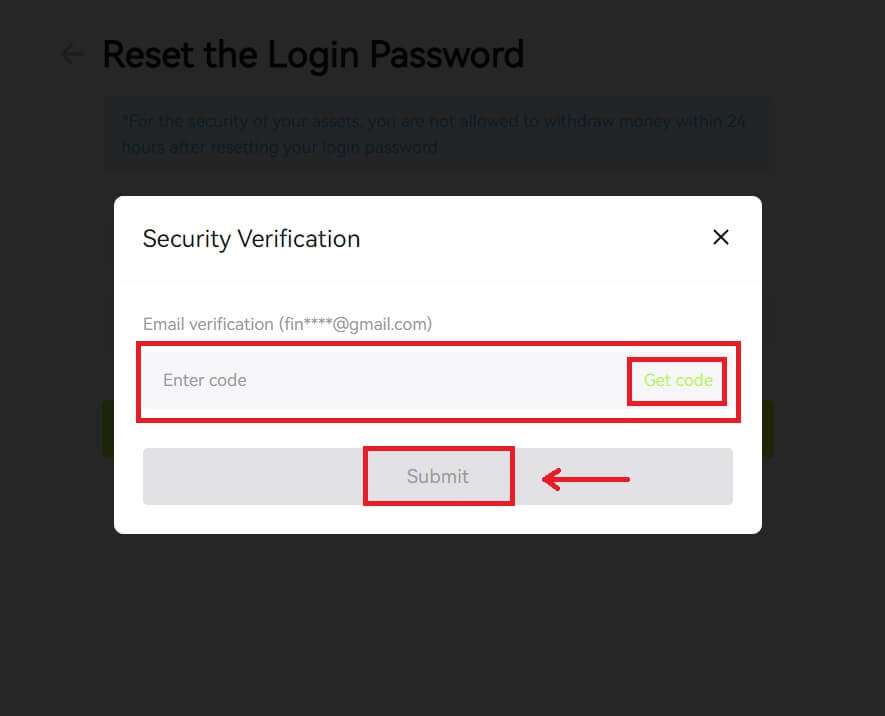 5. Wprowadź nowe hasło i kliknij [Dalej].
5. Wprowadź nowe hasło i kliknij [Dalej]. 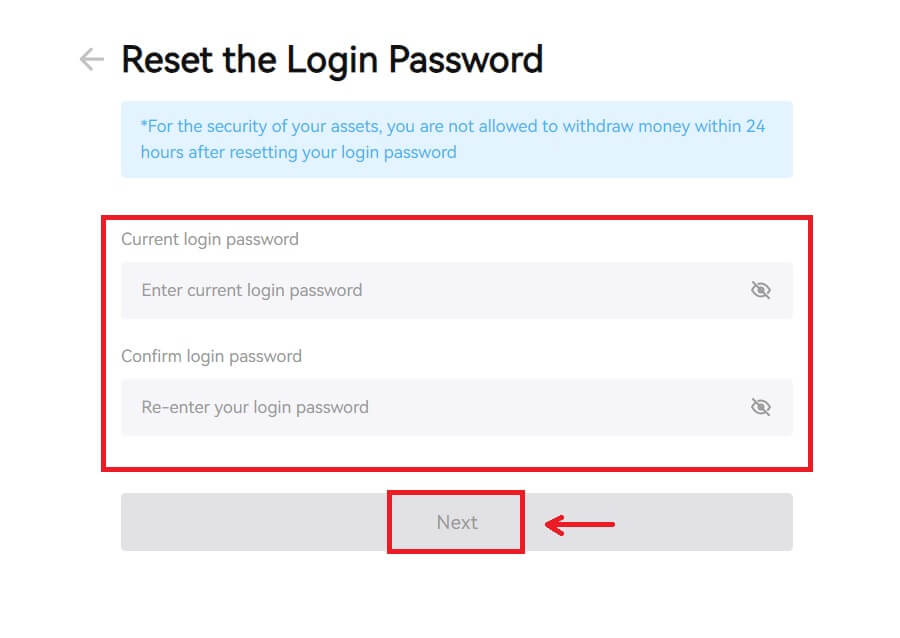 6. Po pomyślnym zresetowaniu hasła witryna przekieruje Cię z powrotem na stronę logowania. Zaloguj się przy użyciu nowego hasła i gotowe.
6. Po pomyślnym zresetowaniu hasła witryna przekieruje Cię z powrotem na stronę logowania. Zaloguj się przy użyciu nowego hasła i gotowe. 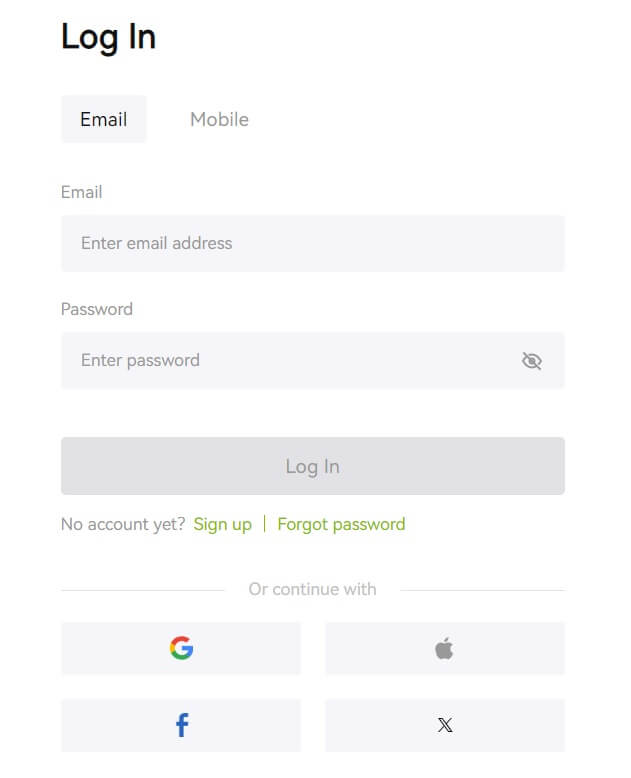
Często zadawane pytania (FAQ)
Pisze, że numer telefonu jest już zajęty. Dlaczego?
Jeden numer telefonu może być powiązany tylko z jednym kontem lub używany jako nazwa użytkownika. Jeśli wspomniany numer telefonu nie jest powiązany z Twoim kontem Bitunix, zalecamy połączenie z kontem innego numeru telefonu, który również należy do Ciebie. Jeśli wspomniany numer telefonu jest powiązany z Twoim kontem Bitunix, musisz najpierw odłączyć go od tego konta.
Jak zmienić mój adres e-mail
Jeśli po skonfigurowaniu przez użytkowników adresu e-mail użytkownicy utracą dostęp do swojego starego adresu e-mail lub. chcesz zmienić nowy adres e-mail, Bitunix umożliwia użytkownikom zmianę adresu e-mail.
1. Po zalogowaniu się na swoje konto, pod ikoną użytkownika w prawym górnym rogu wybierz opcję „Bezpieczeństwo”. 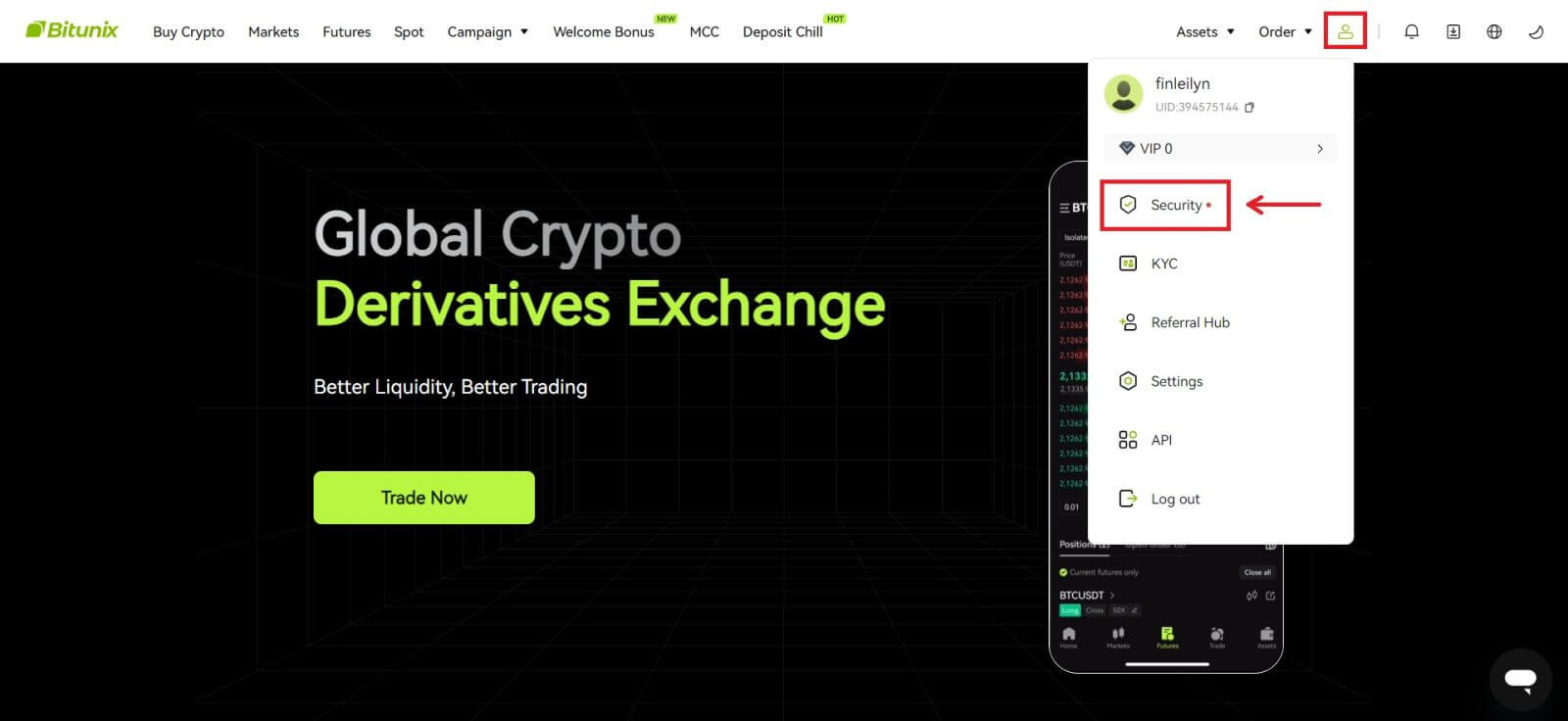 2. Kliknij [Zmień] obok „E-mailowy kod weryfikacyjny”.
2. Kliknij [Zmień] obok „E-mailowy kod weryfikacyjny”. 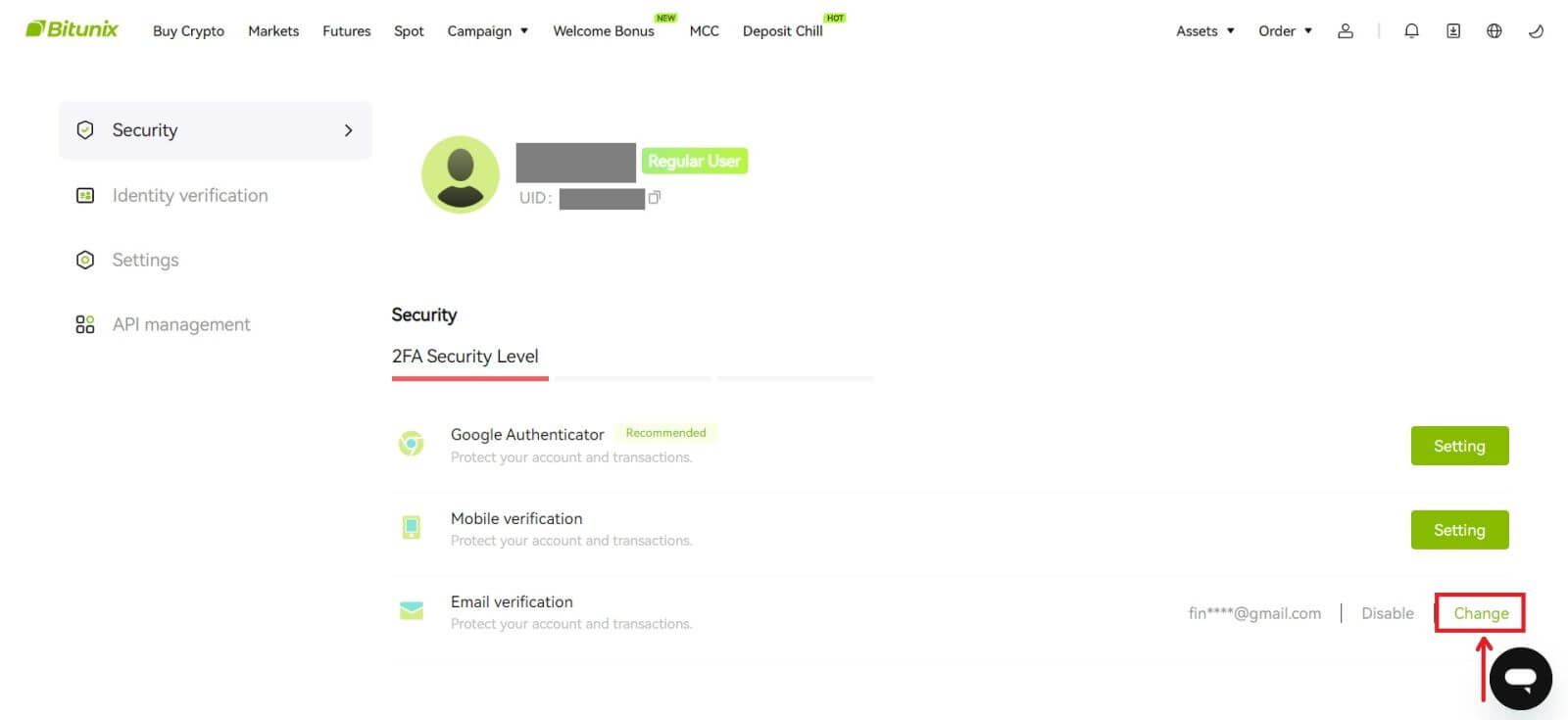 3. Wprowadź nowy adres e-mail. Kliknij [Pobierz kod] w obszarze Weryfikacja bezpieczeństwa. Wprowadź drugi 6-cyfrowy kod wysłany na stary adres e-mail. Jeśli użytkownicy skonfigurowali aplikację Google Authenticator, muszą także wprowadzić 6-cyfrowy kod uwierzytelniający Google.
3. Wprowadź nowy adres e-mail. Kliknij [Pobierz kod] w obszarze Weryfikacja bezpieczeństwa. Wprowadź drugi 6-cyfrowy kod wysłany na stary adres e-mail. Jeśli użytkownicy skonfigurowali aplikację Google Authenticator, muszą także wprowadzić 6-cyfrowy kod uwierzytelniający Google.
Kliknij [Prześlij], aby zakończyć.